语音转文字 / 文字转语音 / SRT | 万兴喵影 Windows
语音转文字 / 文字转语音 / SRT 这些功能旨在提升配音与字幕编辑的效率,为用户提供更便捷、精准的创作体验。
语音转文字 (STT)
语音转文字应用场景
- Vlog 博主:在录制语音视频后,快速将视频转换为文本,并自动生成字幕。
- 教培行业:录制课程后,可将音频转换为文本,并将其附加到视频中以供学生参考。
- 播客主播:将音频转换为文本,方便听众查看内容摘要或获取文字版。
- 记者:将采访音频转化为文本,便于后期编辑、引用或撰写文章。
- 商务人士:会议记录转换为文本,确保记录的准确性,并能便捷地与团队共享。
语音转文字功能入口
- 方法 1:从启动页进入(最高效方式)新
- 方法 2:在时间轴中选择音视频素材,点击工具栏中的【语音转文字】图标。如果时间轴中没有对应的文件类型,该图标将不会显示。
- 方法 3:右键点击时间轴中的音频素材,选择【语音转文字】。
- 方法 4:右键点击项目媒体中选择音频素材,并选择【语音转文字】。
- 方法 5:在项目媒体中选择音频素材,点击顶部菜单栏中的【文字】,选择【智能字幕 > 语音转文字】。
通过全新的简化操作,你可以在打开万兴喵影后立即使用 AI 字幕功能,轻松生成字幕,大幅提升创作效率。这是当前最快速的启动方式。
1. 在万兴喵影启动界面,【新建项目】区域下方找到快捷工具栏,点击【添加字幕】按钮。如未找到,可前往【工具箱】进行操作。
2. 弹出导入窗口后,从电脑中选择需要进行转录的视频或音频文件。

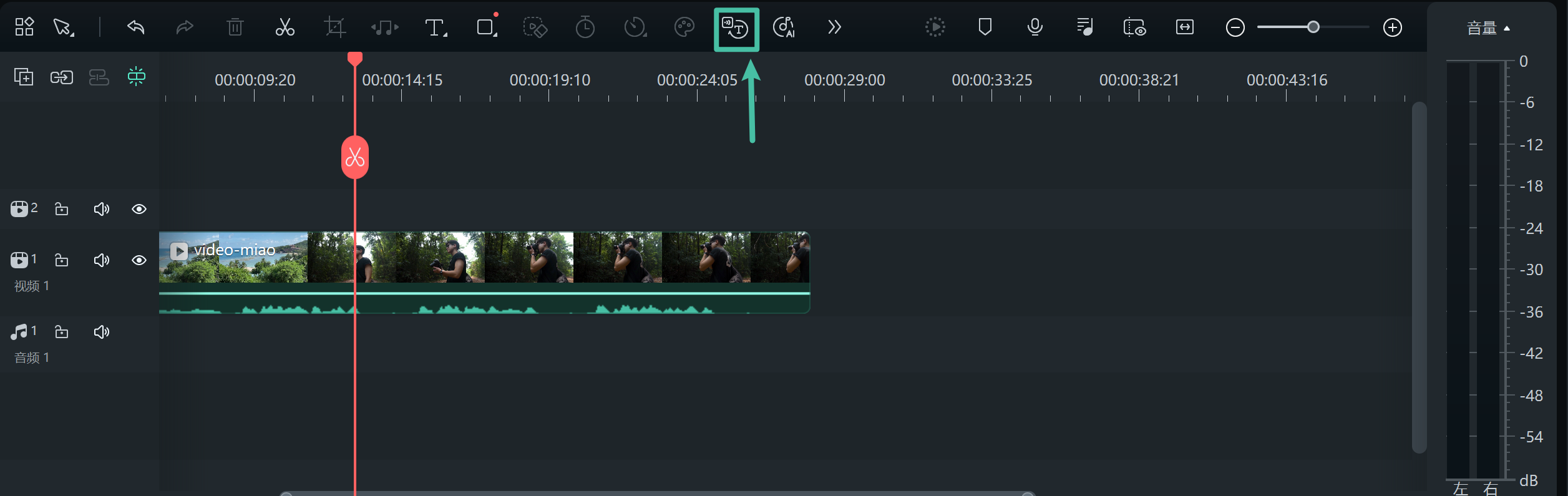
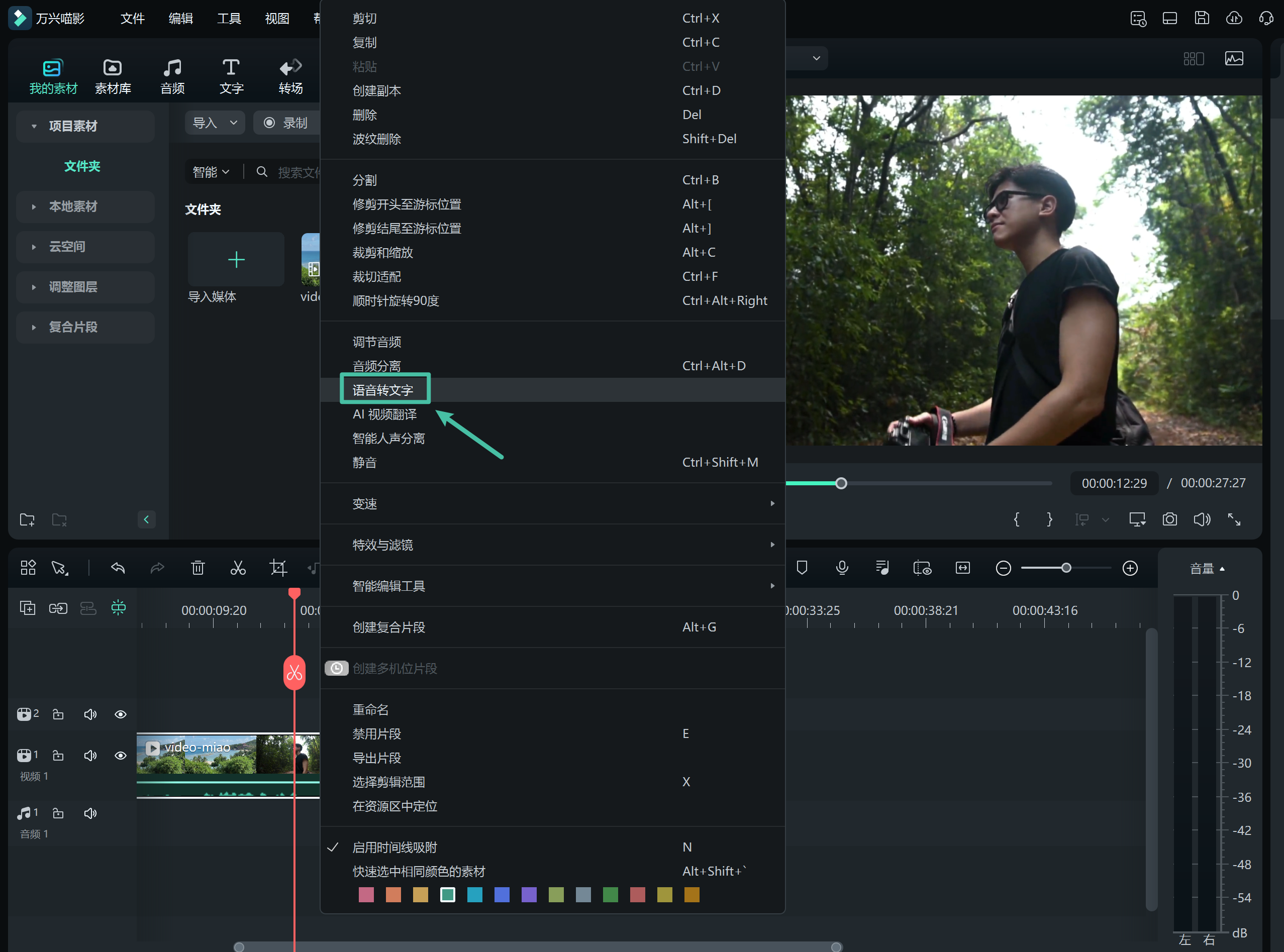
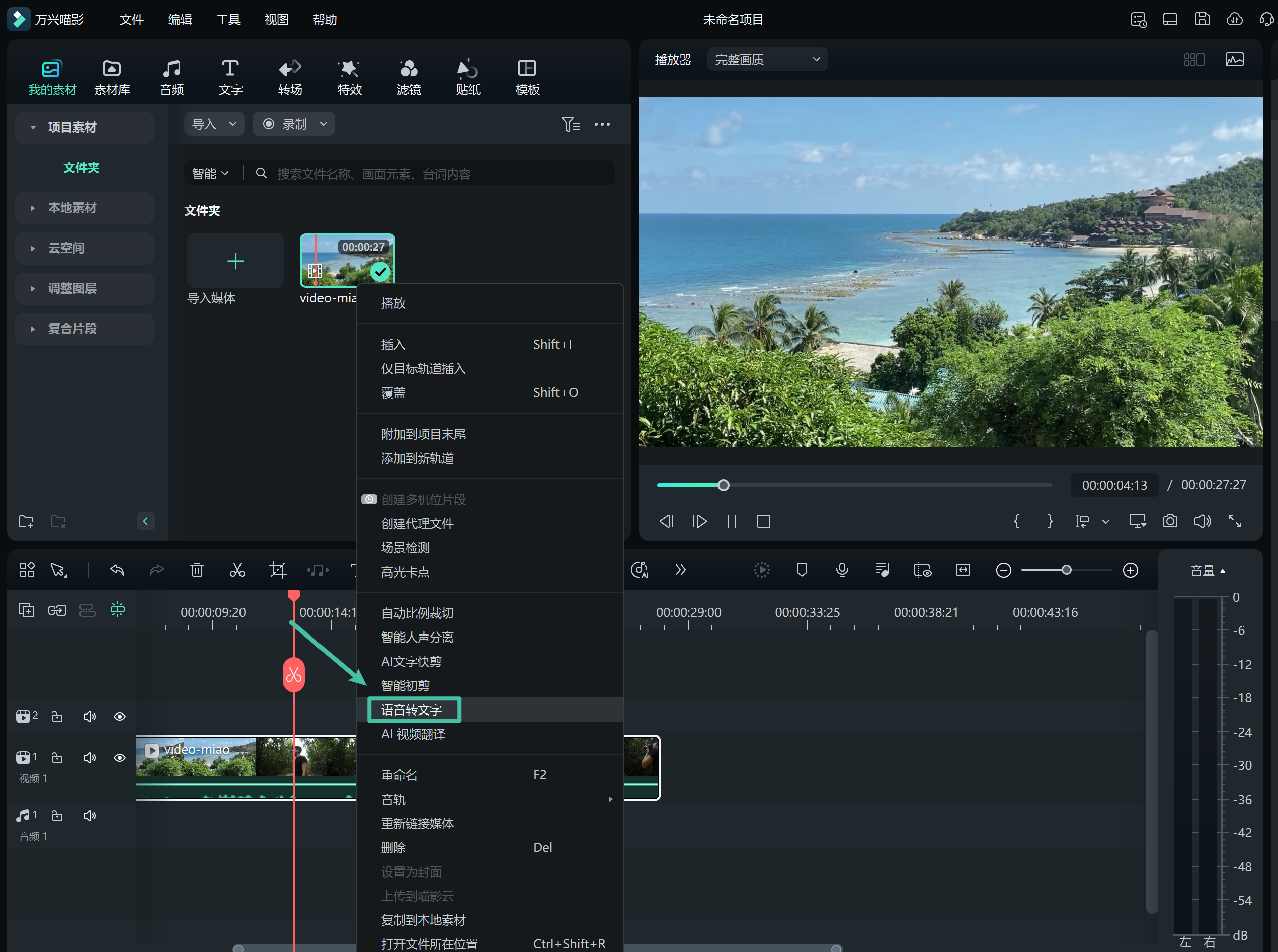
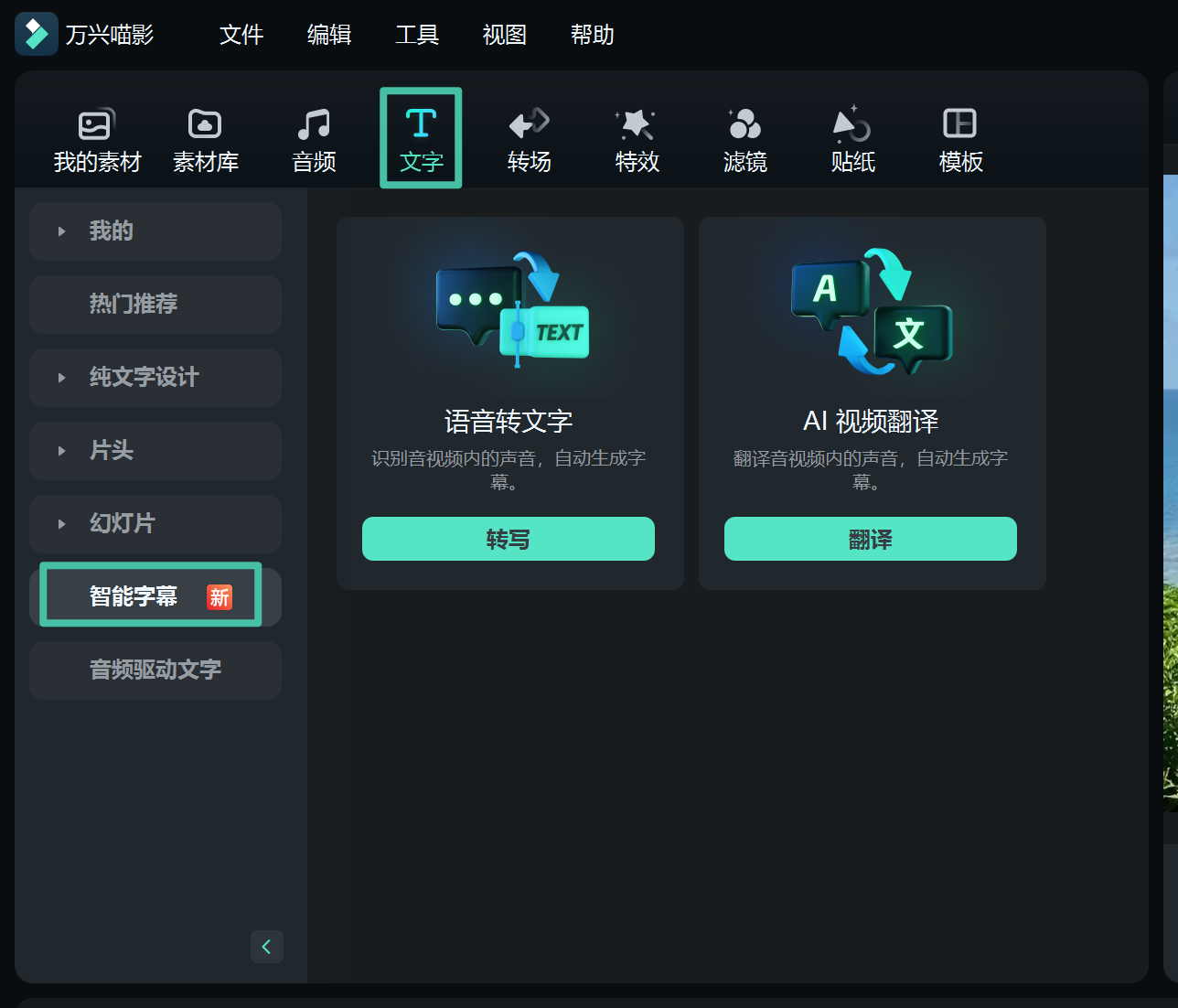
语音转文字参数设置
在 STT 参数设置栏中,选择音频文件的语言,并勾选【自动匹配】。该功能支持双语字幕的直接翻译转写。

注意:
在语言选项中,选择待转写音频的语言类型。任务列表
任务列表展示文件的转码与转写进度,按导入顺序排列,并支持上下滑动查看。用户可以实时查看任务状态。
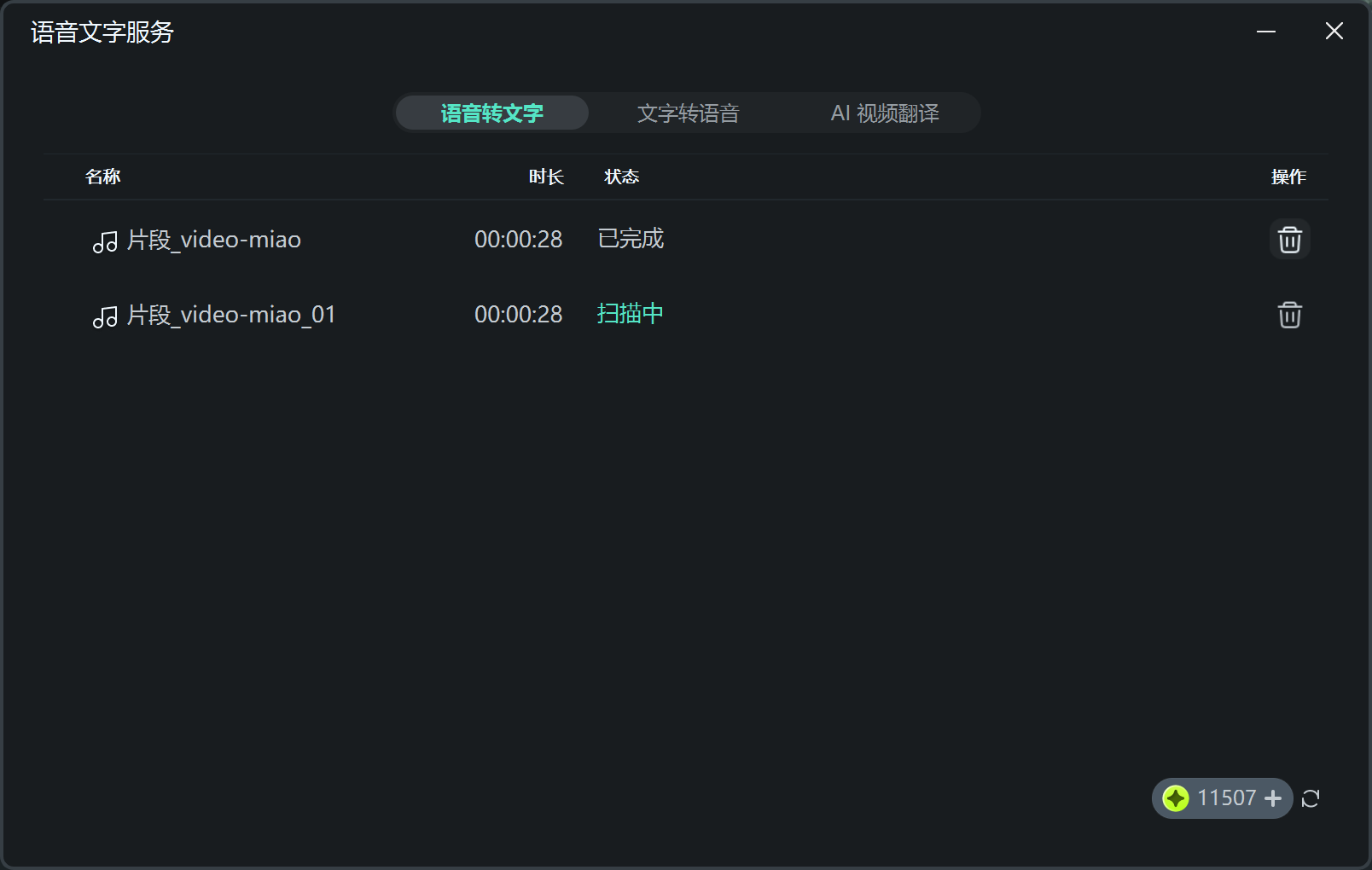
文件生成
完成的转写内容将以 SRT 格式或文字片段生成并显示。
文字转语音 (TTS)
文字转语音应用场景
- 新闻播报:满足无法配音或不愿使用自己声音进行配音的需求,例如新闻报告。
- 游戏开发:为游戏角色提供对话配音,支持快速测试与版本迭代。
- 内容创作者:通过 TTS 将视频翻译成多种语言,并生成相应的语音配音。
- 教培行业:在不录制自己声音的情况下,使用 TTS 生成在线课程的语音配音。
文字转语音功能入口
- 方法 1:在时间轴中选择标题素材,点击工具栏中的【文字转语音】图标。如果时间轴中没有支持的文件类型,该图标将不显示。
- 方法 2:右键点击时间轴中的标题素材,选择【文字转语音】。
- 方法 3:点击时间轴中的标题素材,再选择右边顶部菜单栏中的【文字转语音】。
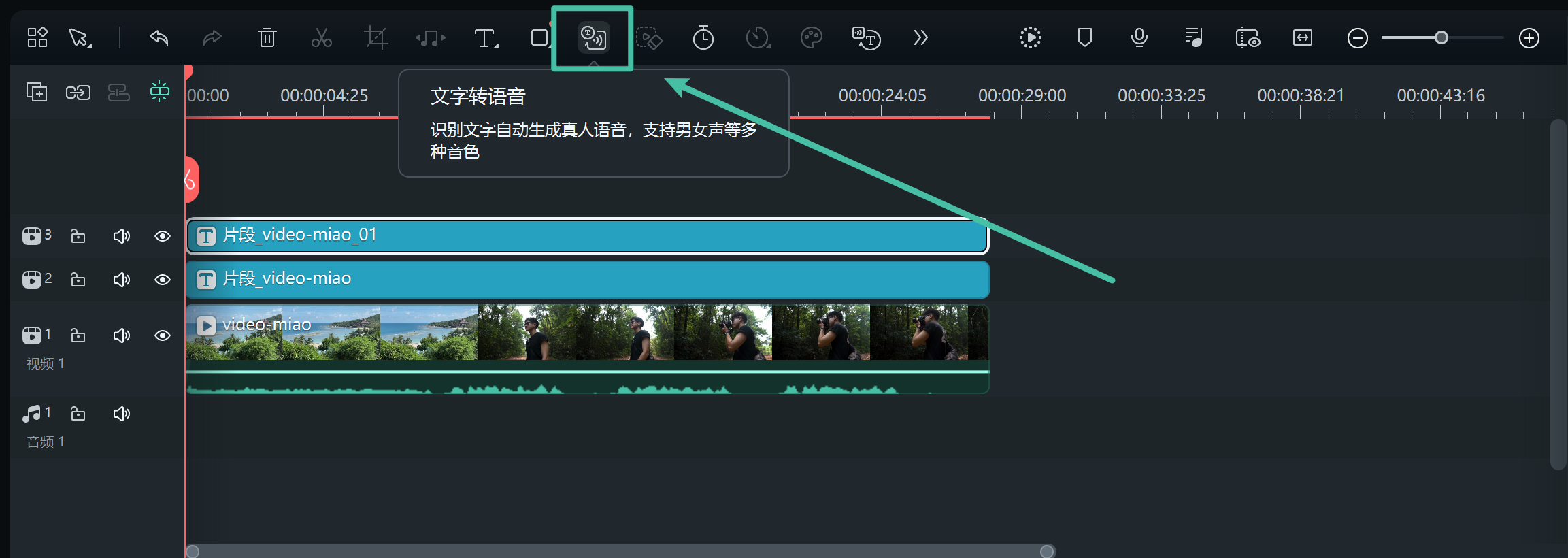
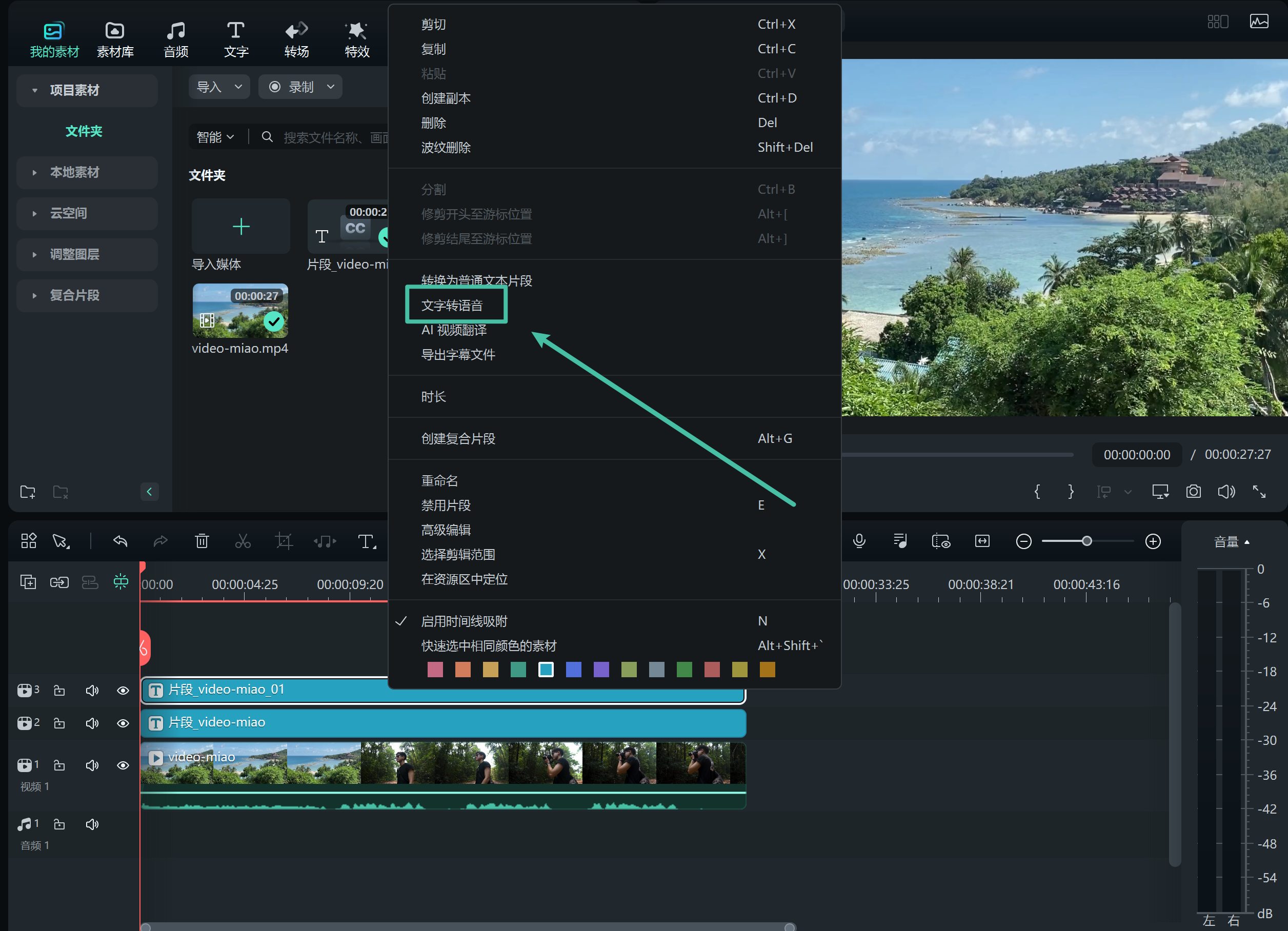
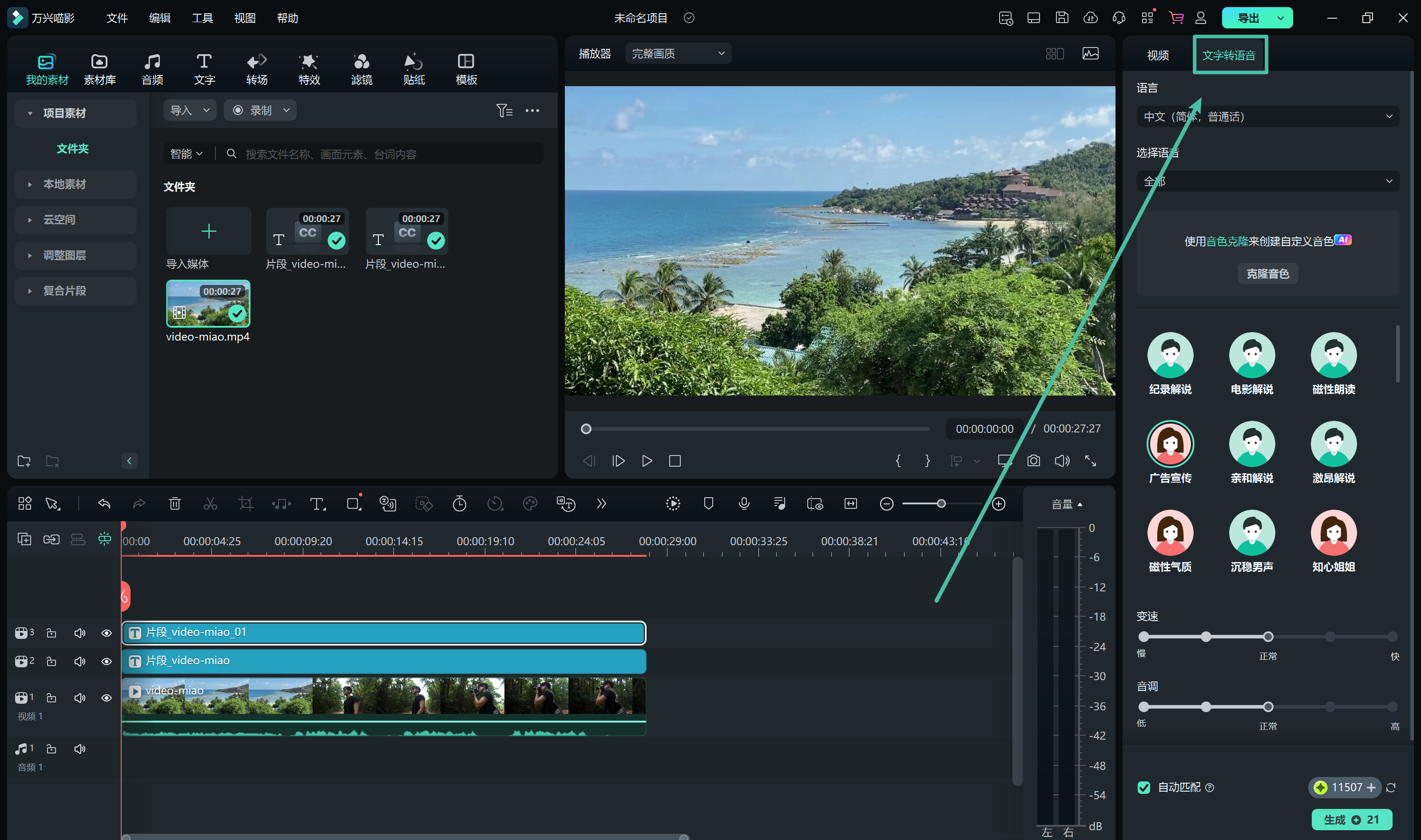
文字转语音参数设置
在 TTS 参数设置栏中,选择文本语言和配音语音。您还可以通过拖动滑动条调整语速与音调,定制语音效果。
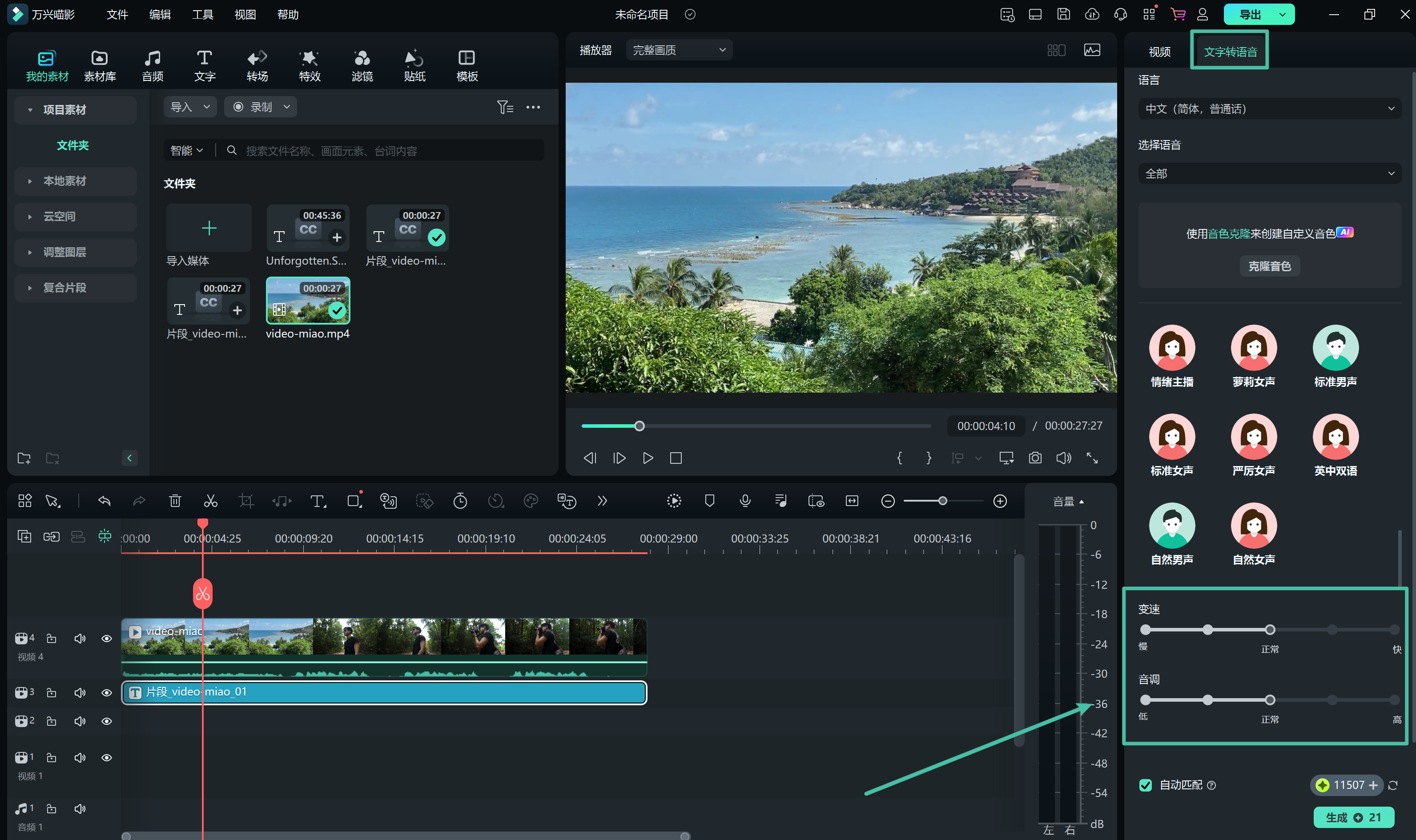
注意:
如果需要自动匹配时间轴的转写内容,请勾选【自动匹配】。文字转语音任务列表
双击任务列表中的已完成项,生成的语音文件将被高亮显示。
文字转语音文件生成
生成的语音文件将以 MP3 格式保存,且会自动存储在【媒体】库中,文件存储路径与万兴喵影的默认文件路径相同。
SRT 导入/编辑/文字转语音
万兴喵影支持导入其他工具导出的 SRT 字幕文件,用户可以在万兴喵影中进行更为便捷的编辑与处理。
SRT 导入与编辑流程
- 从【媒体资源区】直接导入 SRT 字幕文件。
- 在时间轴中右键点击 SRT 文件,选择【高级编辑】或双击文件进行编辑。
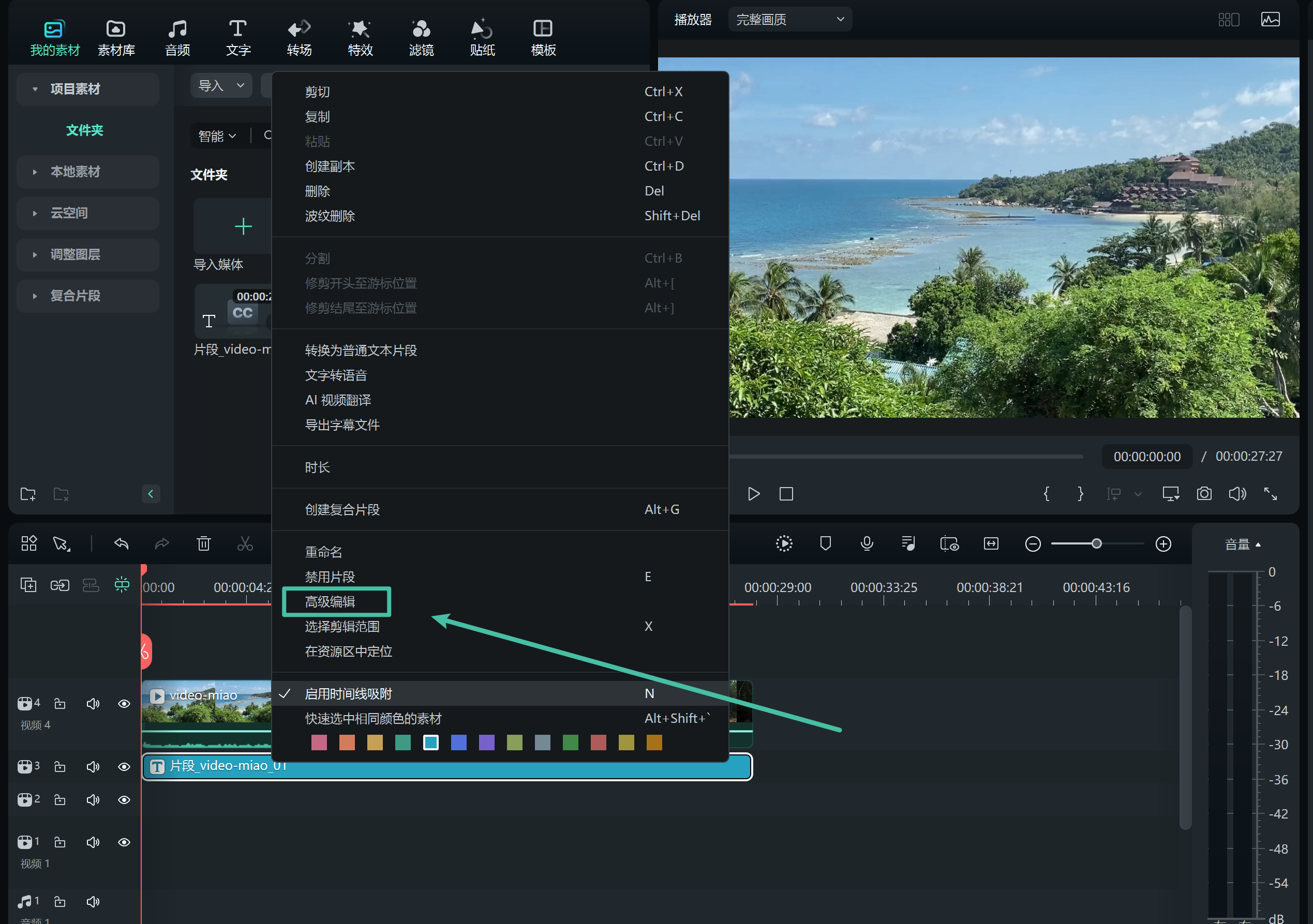
可进行以下编辑操作:
- 编辑时间码。
- 修改字幕文本内容。
- 添加、删除或合并字幕条。
- 调整字幕样式(与万兴喵影高级文本编辑功能相同)。
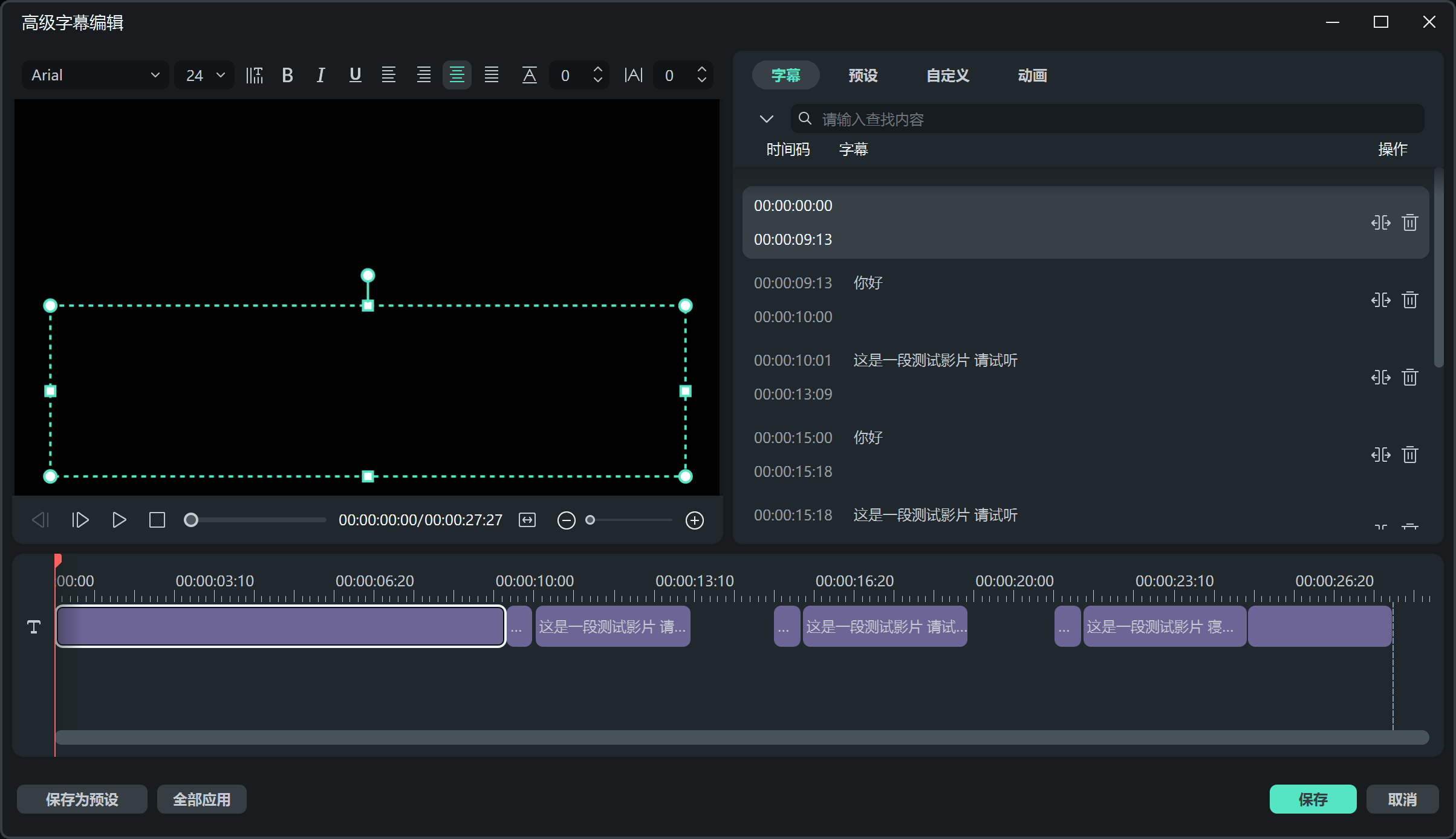
文件导出
在时间轴中选择 SRT 文件,右键点击并选择【导出字幕文件】进行保存。
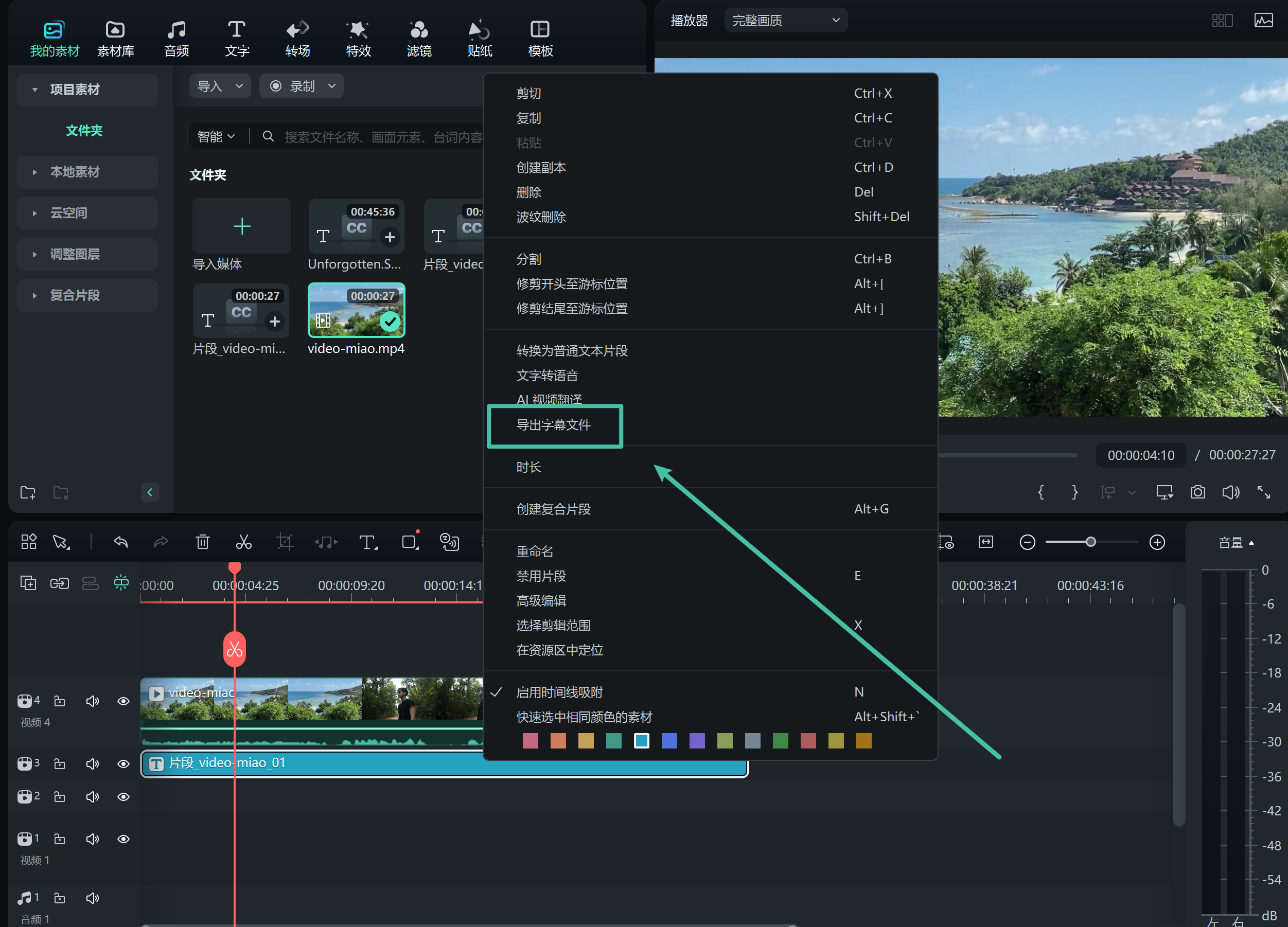
SRT 文件转语音
若不喜欢视频中的配音,用户可以通过万兴喵影将 SRT 字幕文件一键转换所选语言。
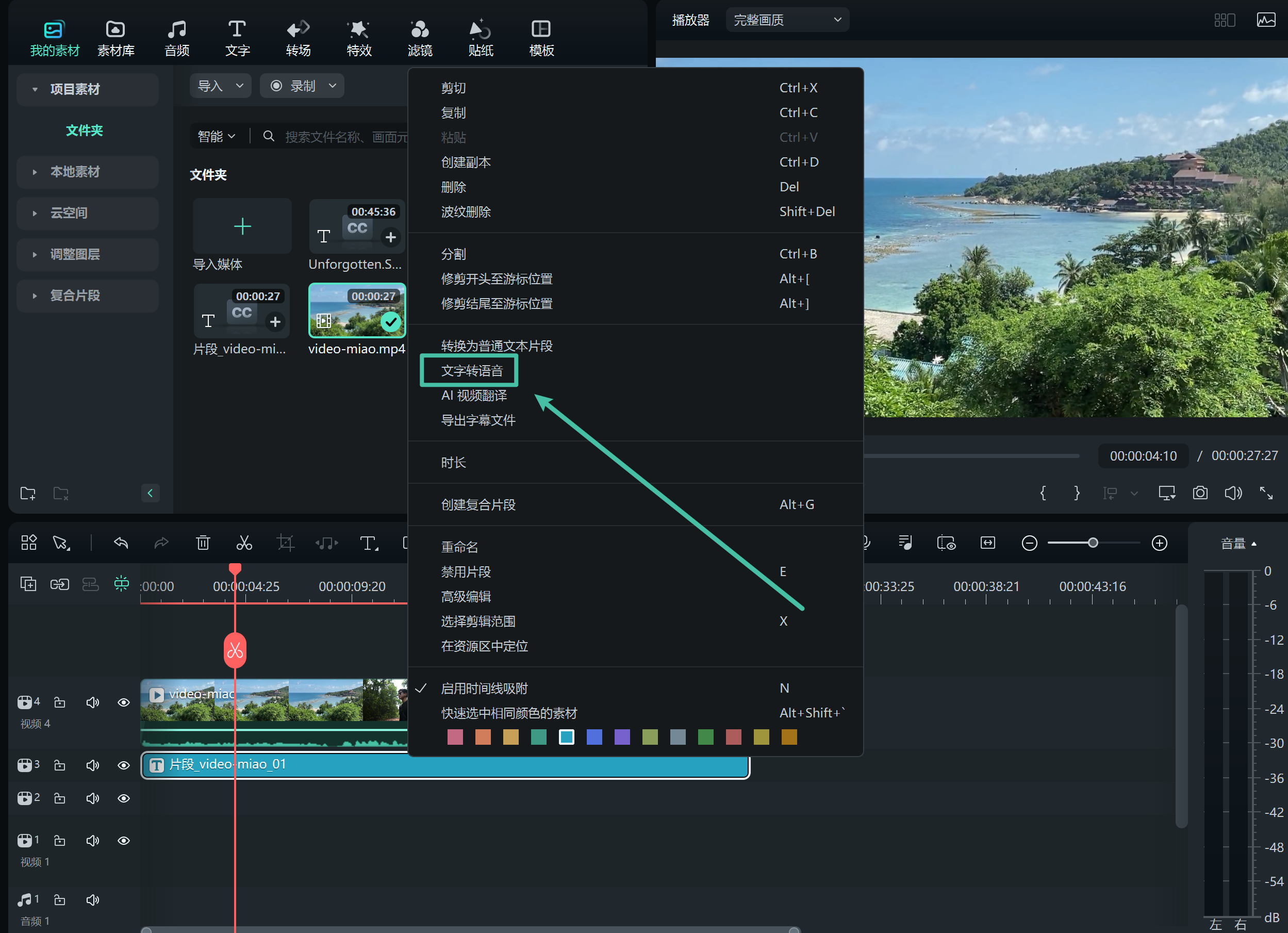
在设置窗口中,选择所需的语音并调整音频设置,点击【生成】开始转换。
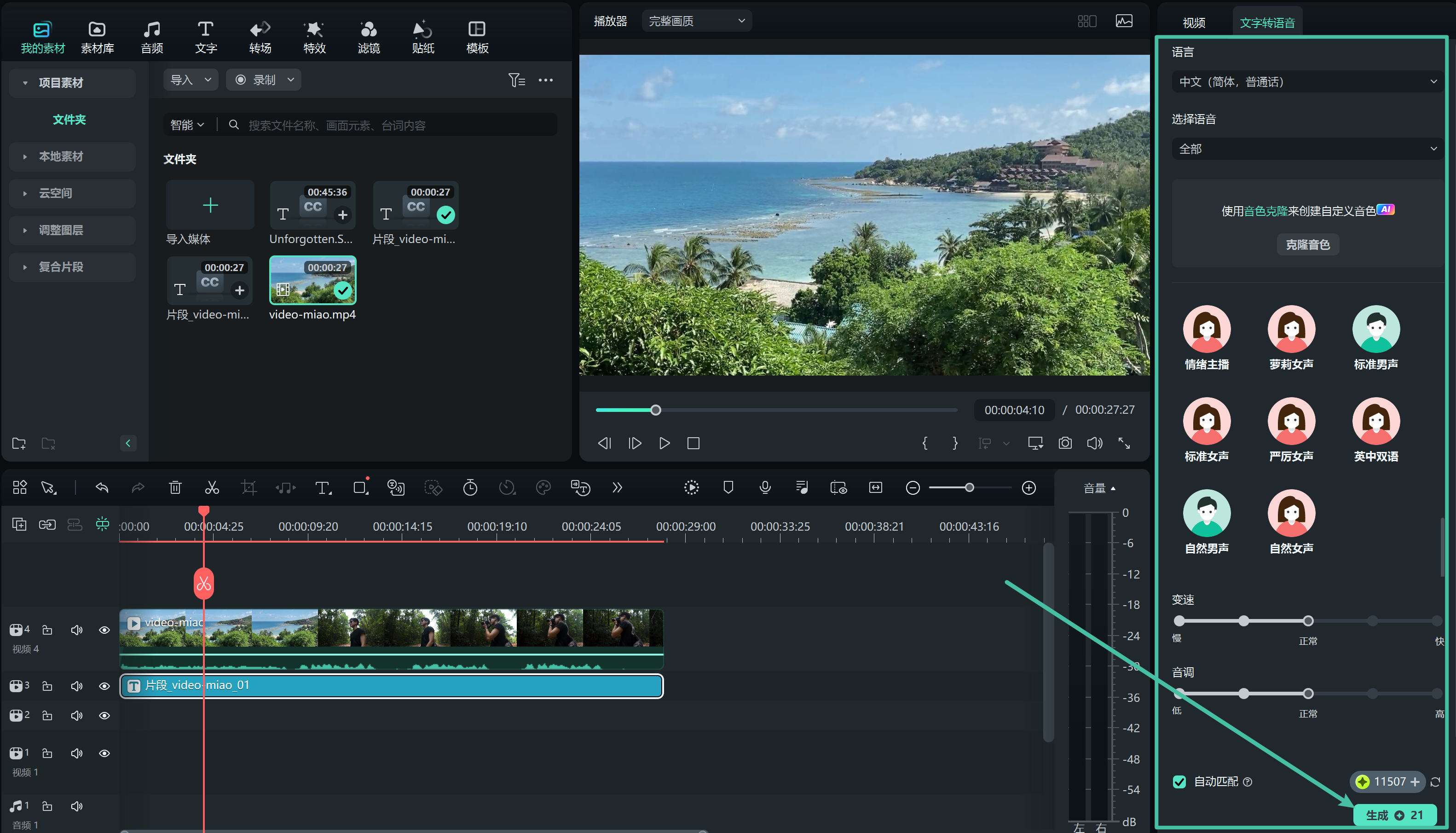
📌注意事项:
为确保您在使用万兴喵影 AI 功能时的操作透明与合规,请仔细阅读以下提示:
- 软件界面会明确标识所有由 AI 技术生成的内容,方便您清晰区分。
- 为保障内容的可追溯性,导出或下载的 AI 生成素材可能附带可见或隐藏的水印信息。
语音转文字 / 文字转语音 / SRT | 万兴喵影 Mac
语音转文字 / 文字转语音 / SRT 这些功能旨在提升配音与字幕编辑的效率,为用户提供更便捷、精准的创作体验。
语音转文字 (STT)
语音转文字应用场景
- Vlog 博主:在录制语音视频后,快速将视频转换为文本,并自动生成字幕。
- 教培行业:录制课程后,可将音频转换为文本,并将其附加到视频中以供学生参考。
- 播客主播:将音频转换为文本,方便听众查看内容摘要或获取文字版。
- 记者:将采访音频转化为文本,便于后期编辑、引用或撰写文章。
- 商务人士:会议记录转换为文本,确保记录的准确性,并能便捷地与团队共享。
语音转文字功能入口
- 方法 1:从启动页进入(最高效方式)新
通过全新的简化操作,你可以在打开万兴喵影后立即使用 AI 字幕功能,轻松生成字幕,大幅提升创作效率。这是当前最快速的启动方式。
1. 在万兴喵影启动界面,【新建项目】区域下方找到快捷工具栏,点击【添加字幕】按钮。如未找到,可前往【工具箱】进行操作。
2. 弹出导入窗口后,从电脑中选择需要进行转录的视频或音频文件。 - 方法 2:在时间轴中选择音视频素材,点击工具栏中的【语音转文字】图标。如果时间轴中没有对应的文件类型,该图标将不会显示。
- 方法 3:按Control键+点按时间轴中的音频素材,选择【语音转文字】。
- 方法 4:按Control键+点按项目媒体中选择音频素材,并选择【语音转文字】。
- 方法 5:在项目媒体中选择音频素材,点击顶部菜单栏中的【文字】,选择【智能字幕 > 语音转文字】。

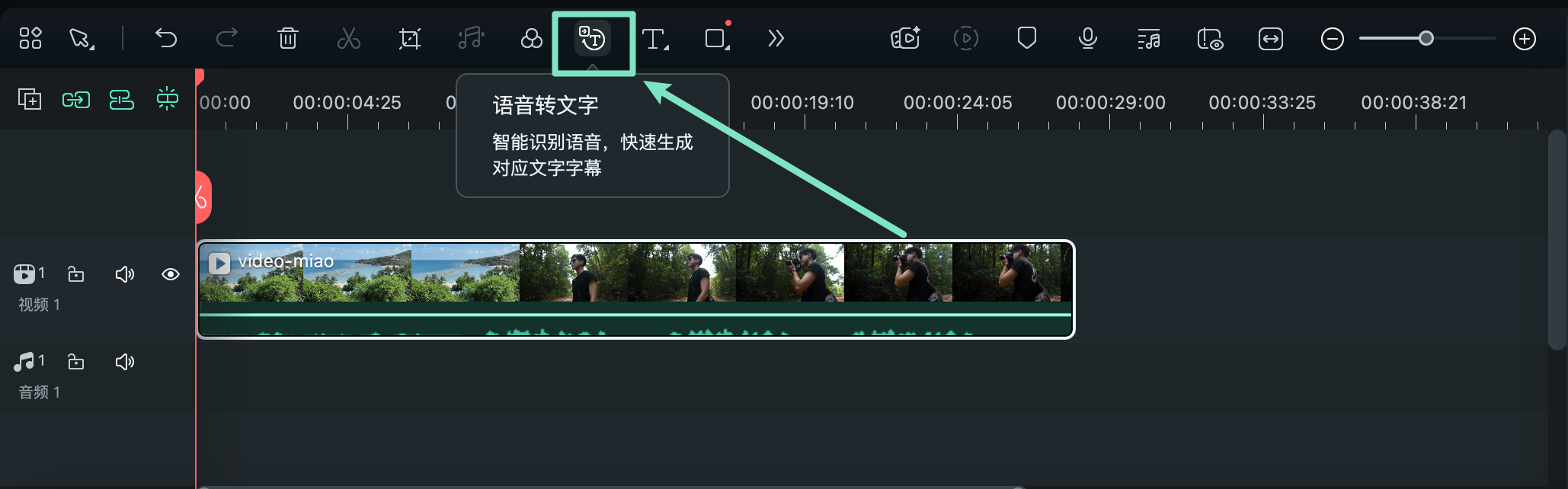
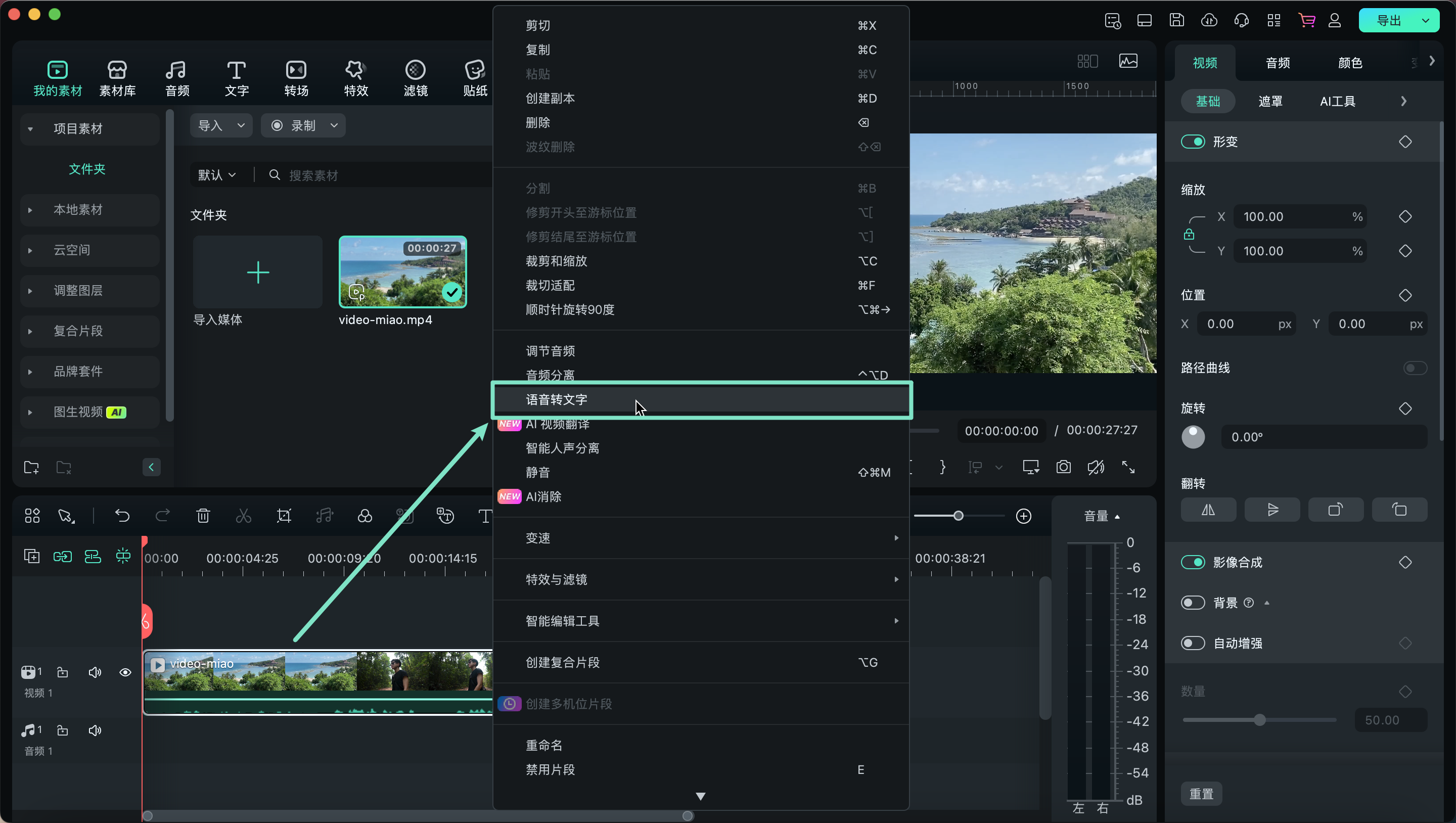
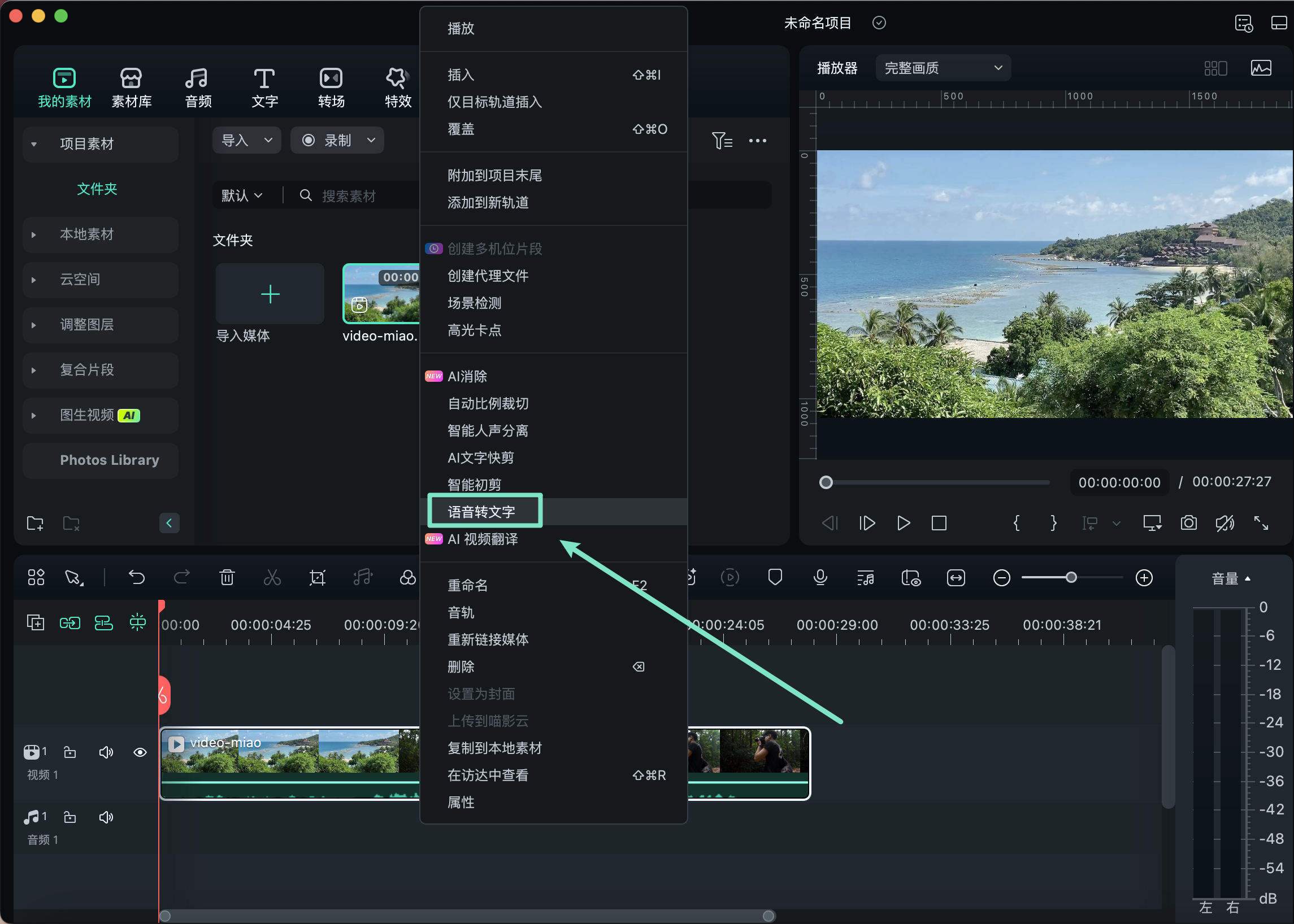
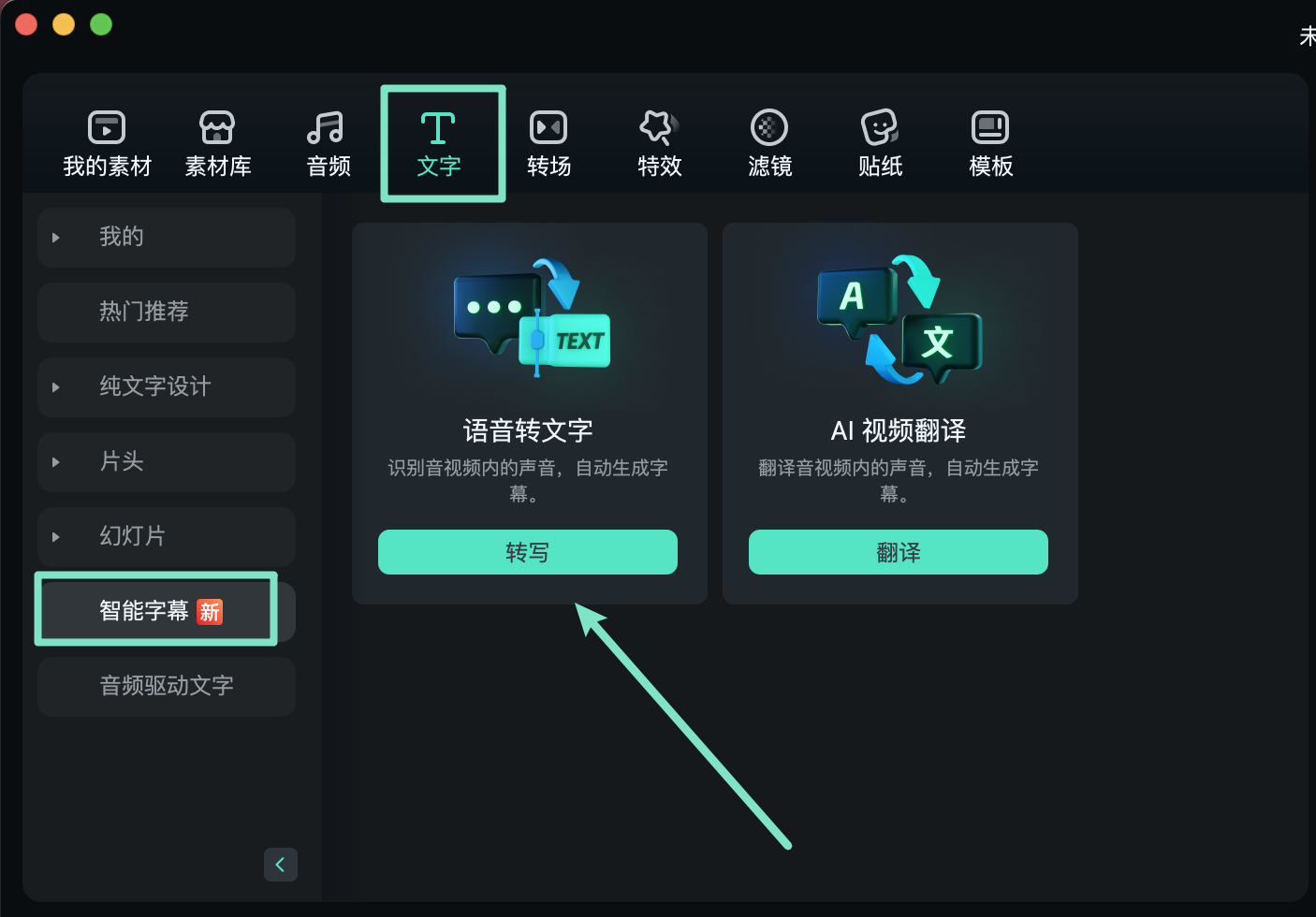
语音转文字参数设置
在 STT 参数设置栏中,选择音频文件的语言,并勾选【自动匹配】。该功能支持双语字幕的直接翻译转写。
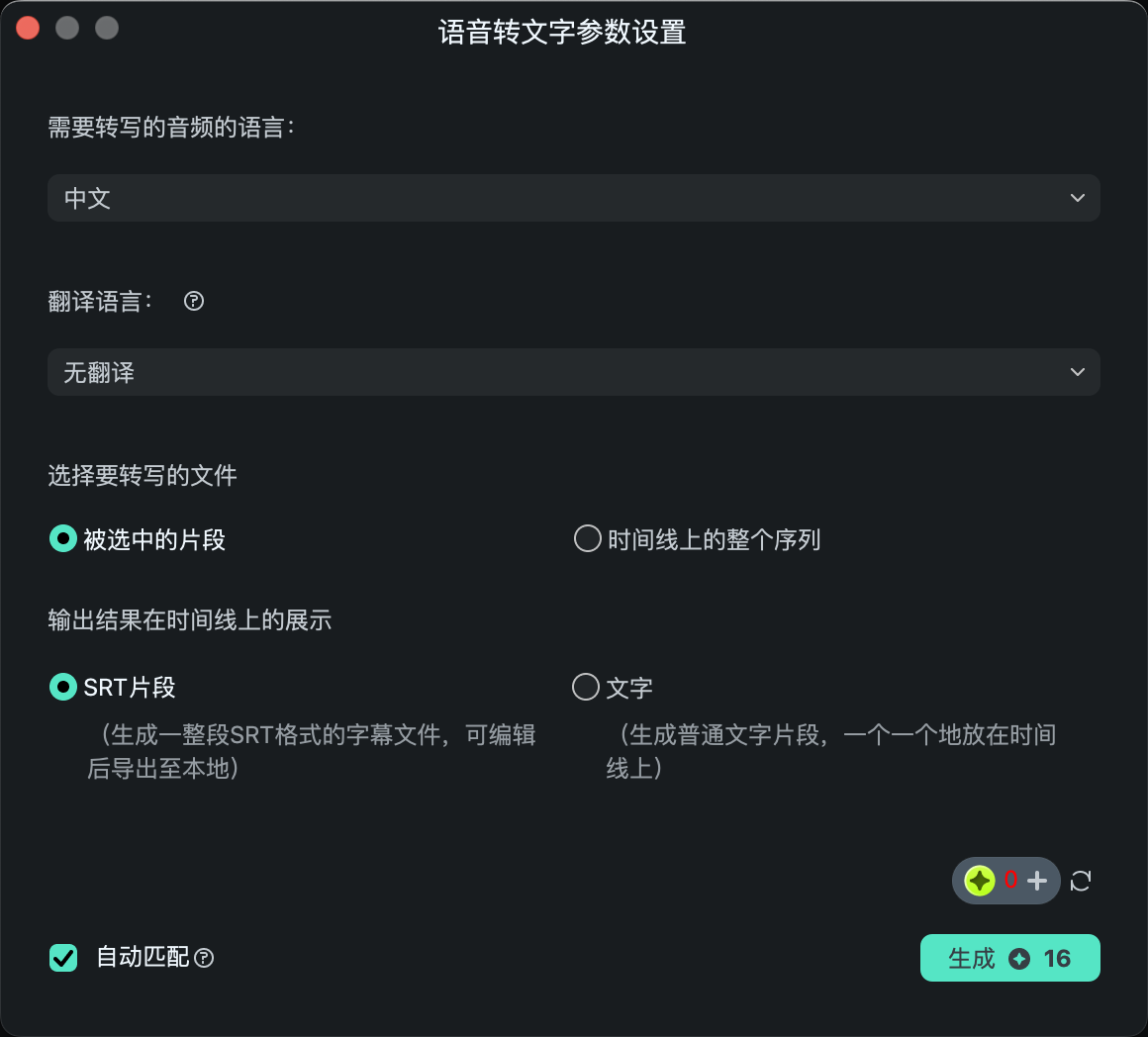
注意:
在语言选项中,选择待转写音频的语言类型。任务列表
任务列表展示文件的转码与转写进度,按导入顺序排列,并支持上下滑动查看。用户可以实时查看任务状态。
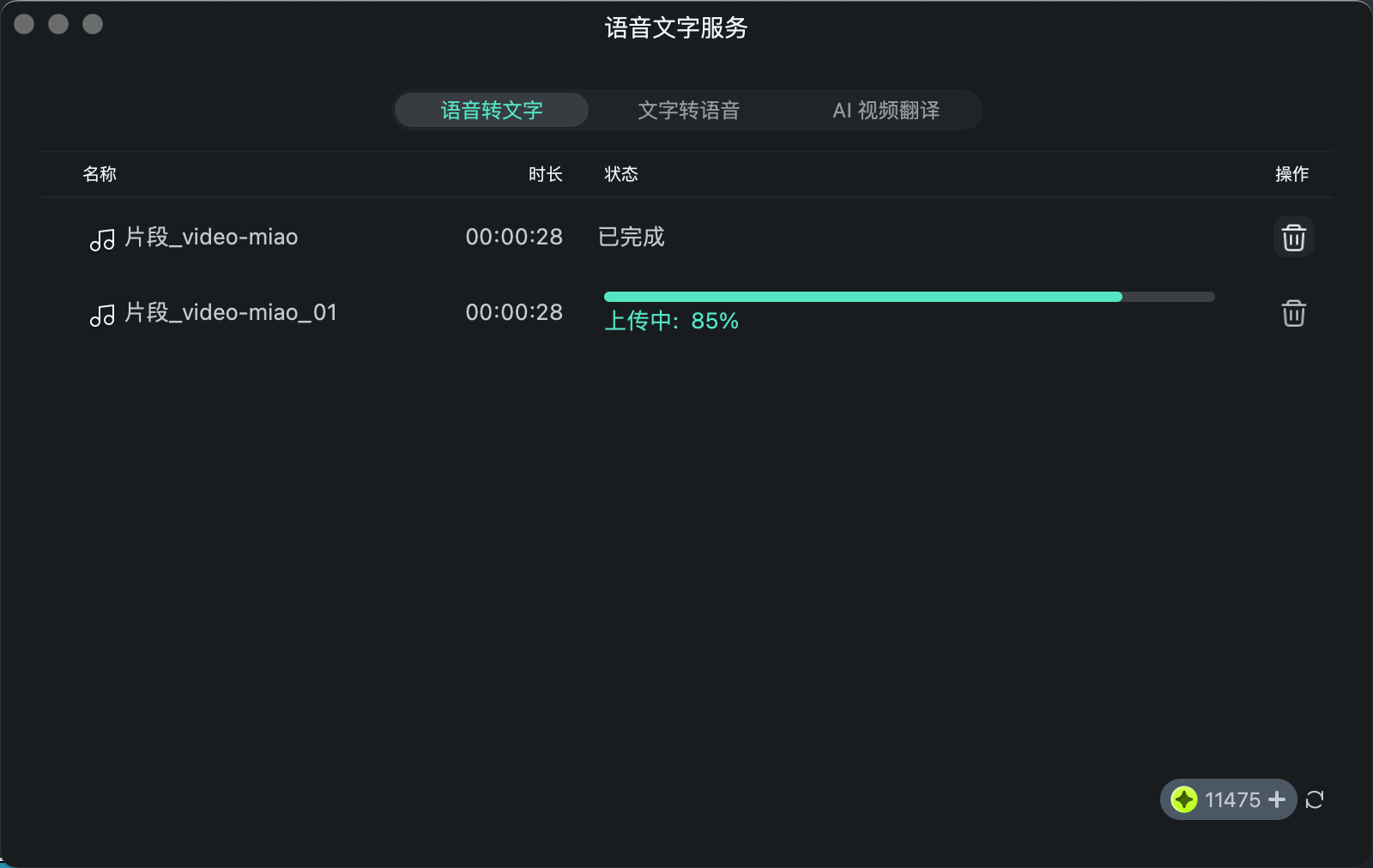
文件生成
完成的转写内容将以 SRT 格式或文字片段生成并显示。
文字转语音 (TTS)
文字转语音应用场景
- 新闻播报:满足无法配音或不愿使用自己声音进行配音的需求,例如新闻报告。
- 游戏开发:为游戏角色提供对话配音,支持快速测试与版本迭代。
- 内容创作者:通过 TTS 将视频翻译成多种语言,并生成相应的语音配音。
- 教培行业:在不录制自己声音的情况下,使用 TTS 生成在线课程的语音配音。
文字转语音功能入口
- 方法 1:在时间轴中选择标题素材,点击工具栏中的【文字转语音】图标。如果时间轴中没有支持的文件类型,该图标将不显示。
- 方法 2:按Control键+点按时间轴中的标题素材,选择【文字转语音】。
- 方法 3:点击时间轴中的标题素材,再选择右边顶部菜单栏中的【文字转语音】。
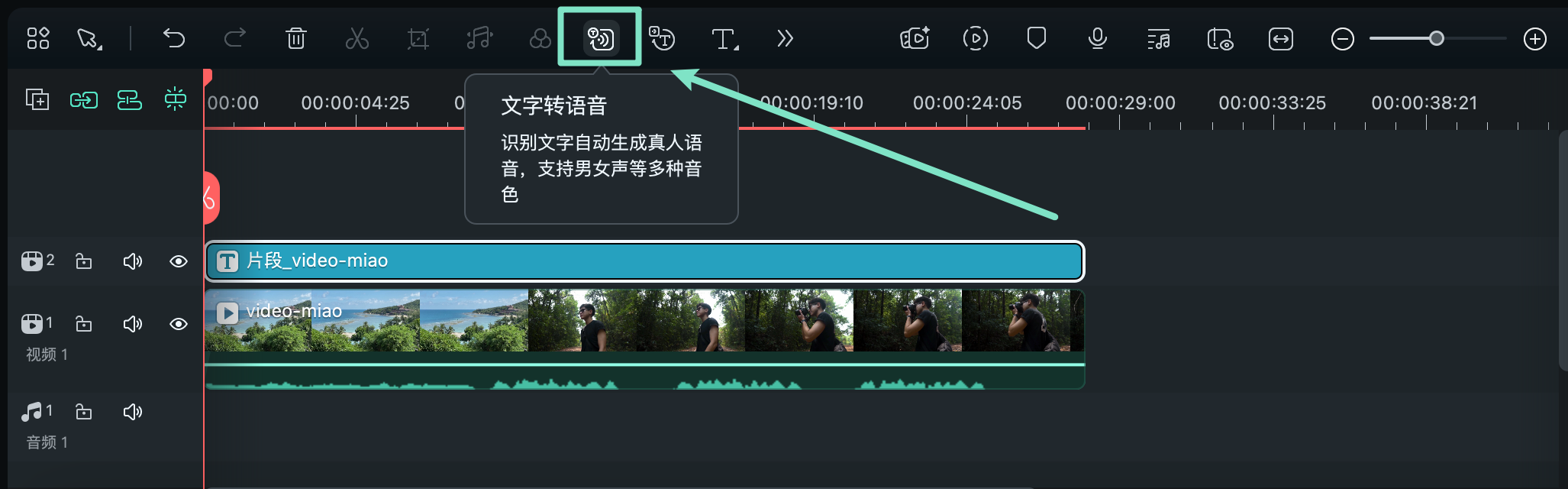
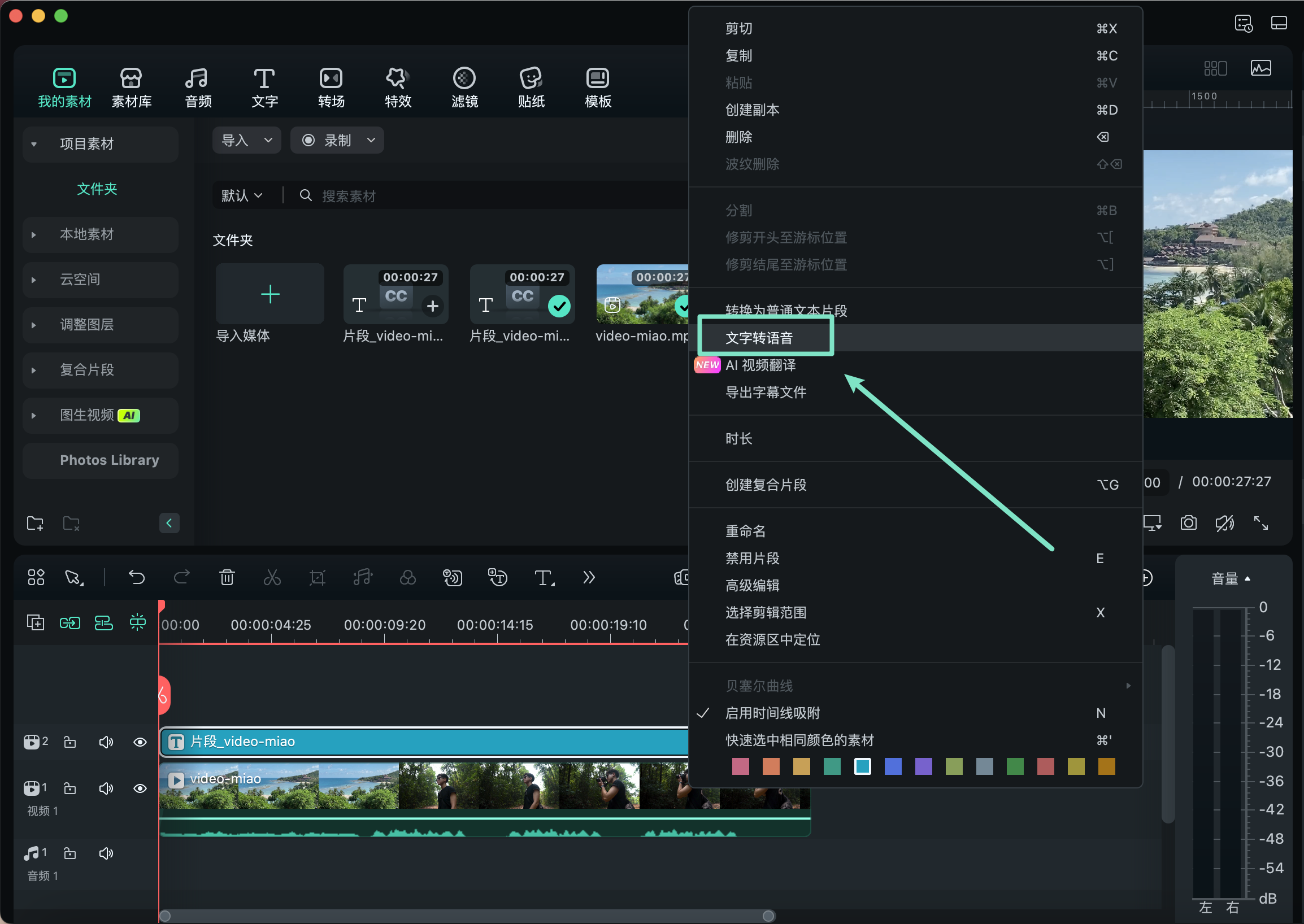
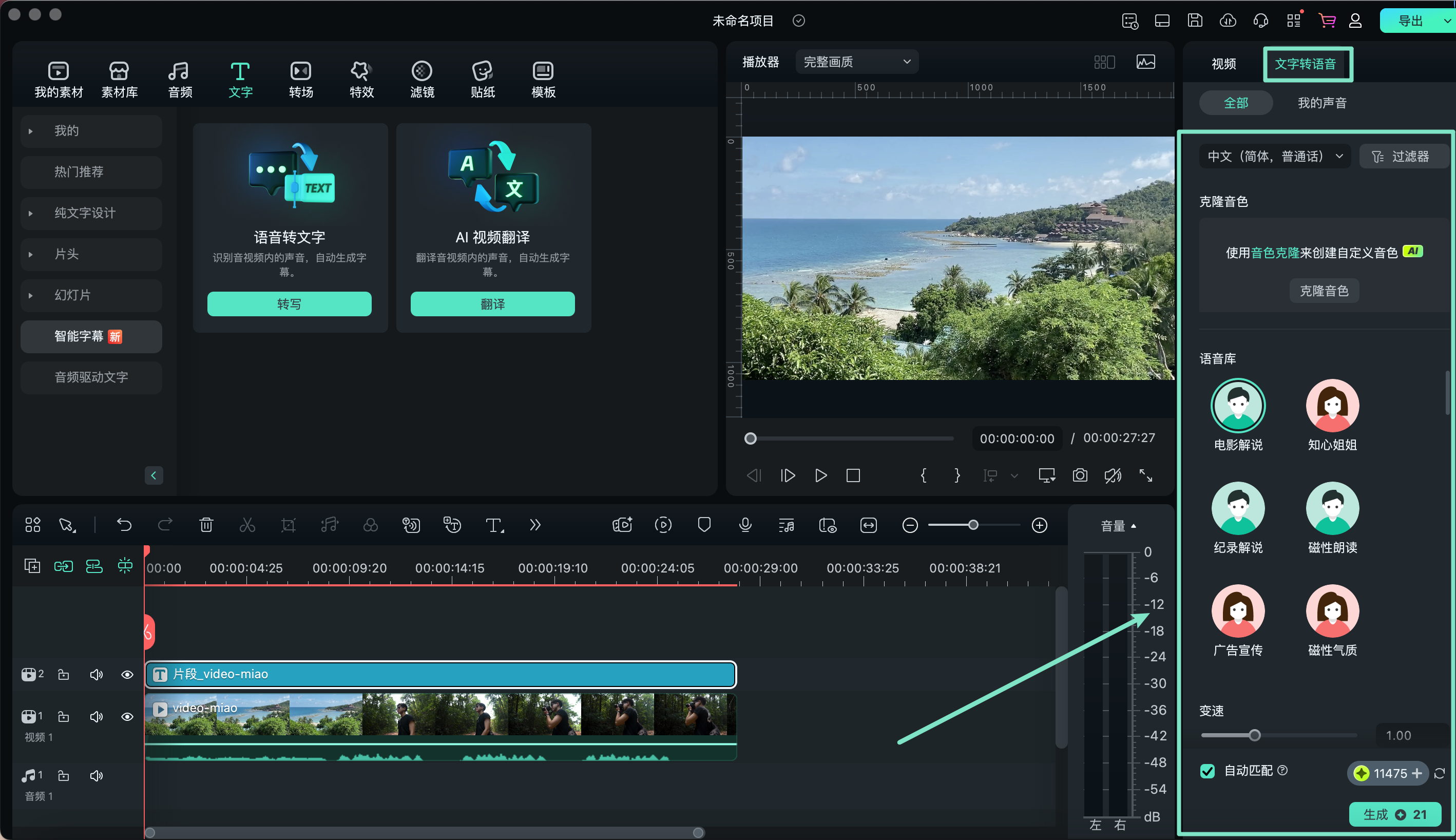
文字转语音参数设置
在 TTS 参数设置栏中,选择文本语言和配音语音。您还可以通过拖动滑动条调整语速与音调,定制语音效果。
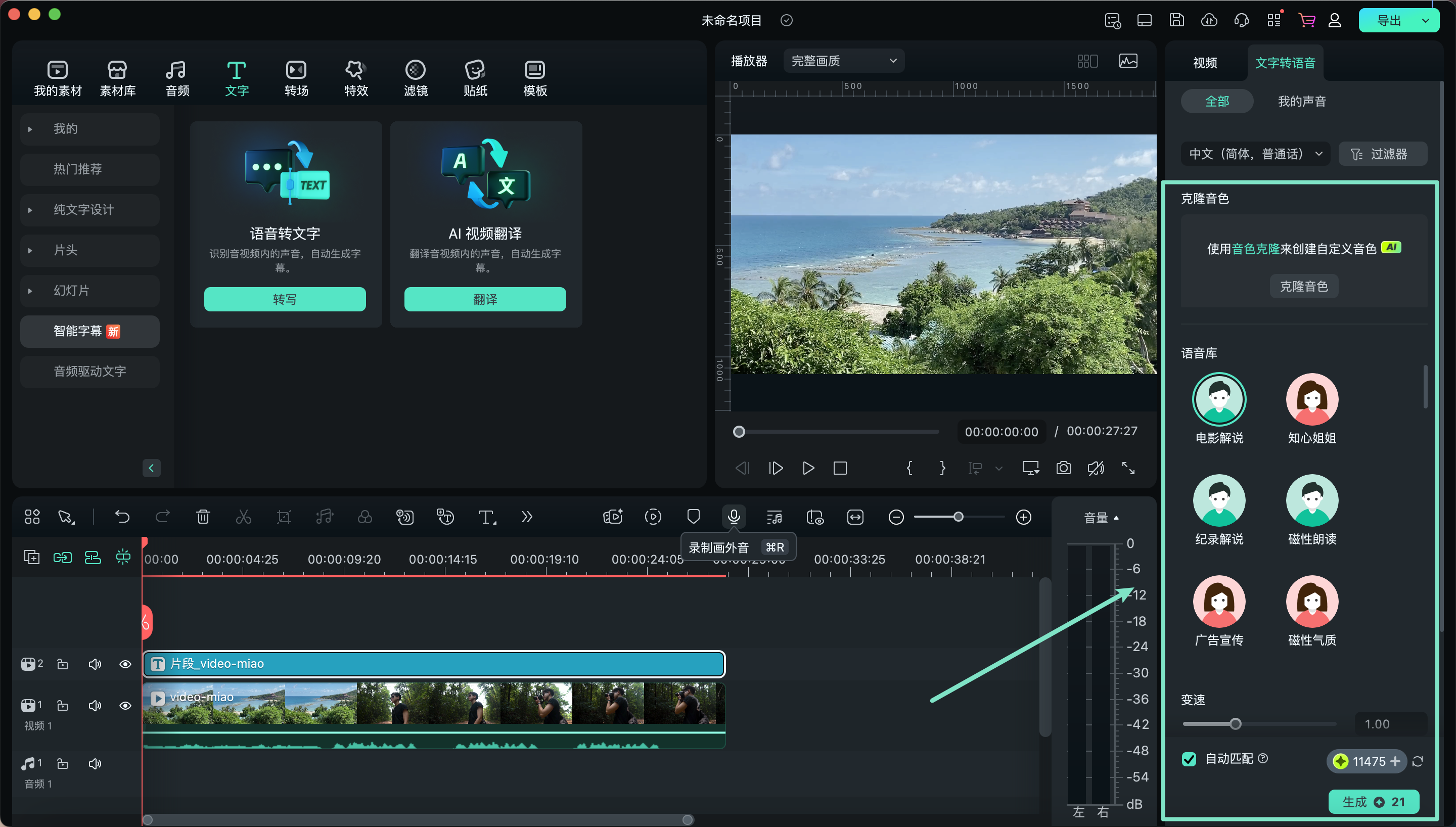
注意:
如果需要自动匹配时间轴的转写内容,请勾选【自动匹配】。文字转语音任务列表
双击任务列表中的已完成项,生成的语音文件将被高亮显示。
文字转语音文件生成
生成的语音文件将以 MP3 格式保存,且会自动存储在【媒体】库中,文件存储路径与万兴喵影的默认文件路径相同。
SRT 导入/编辑/文字转语音
万兴喵影支持导入其他工具导出的 SRT 字幕文件,用户可以在万兴喵影中进行更为便捷的编辑与处理。
SRT 导入与编辑流程
- 从【媒体资源区】直接导入 SRT 字幕文件。
- 按Control键+点按在时间轴中 SRT 文件,选择【高级编辑】或双击文件进行编辑。
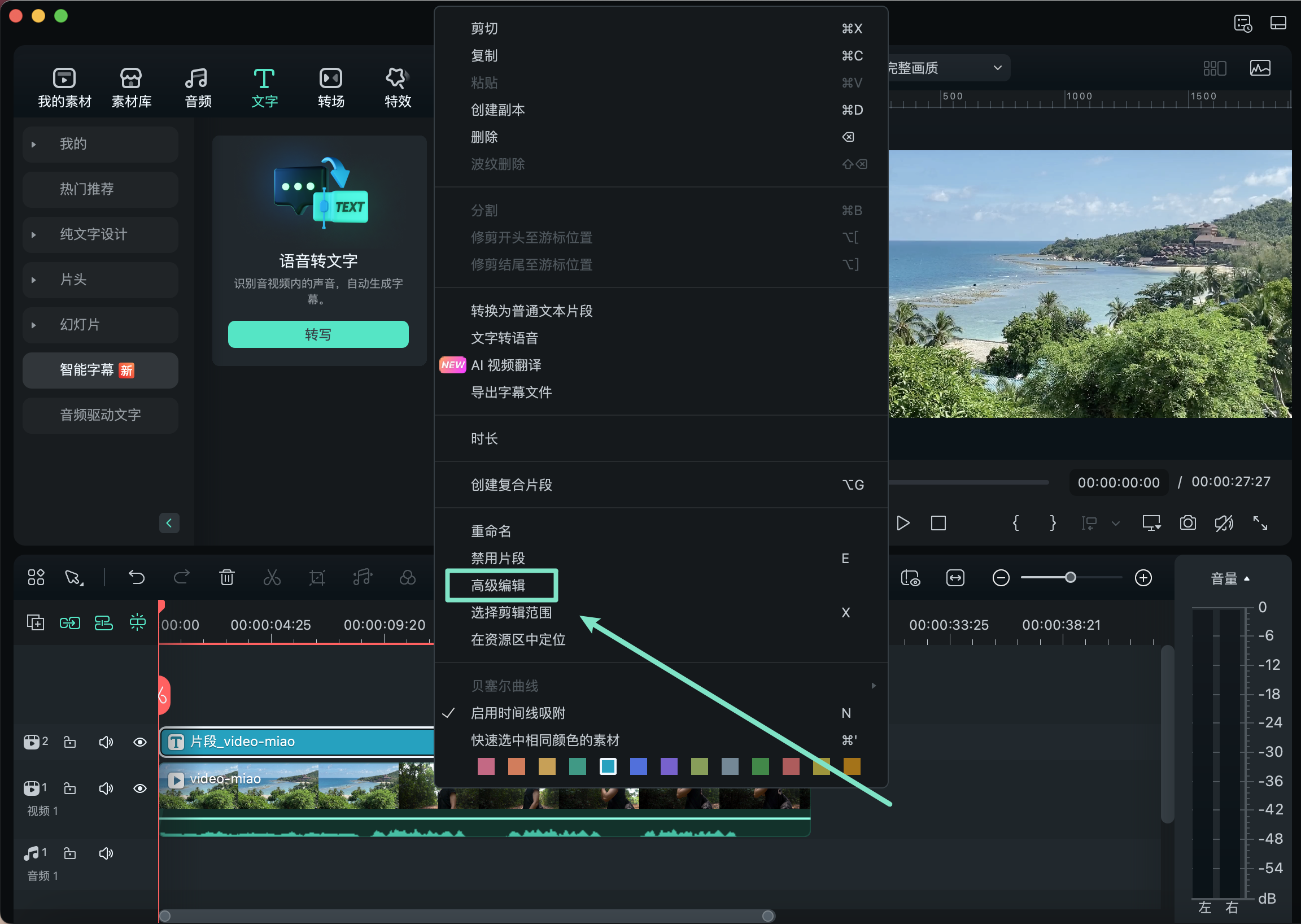
可进行以下编辑操作:
- 编辑时间码。
- 修改字幕文本内容。
- 添加、删除或合并字幕条。
- 调整字幕样式(与万兴喵影高级文本编辑功能相同)。
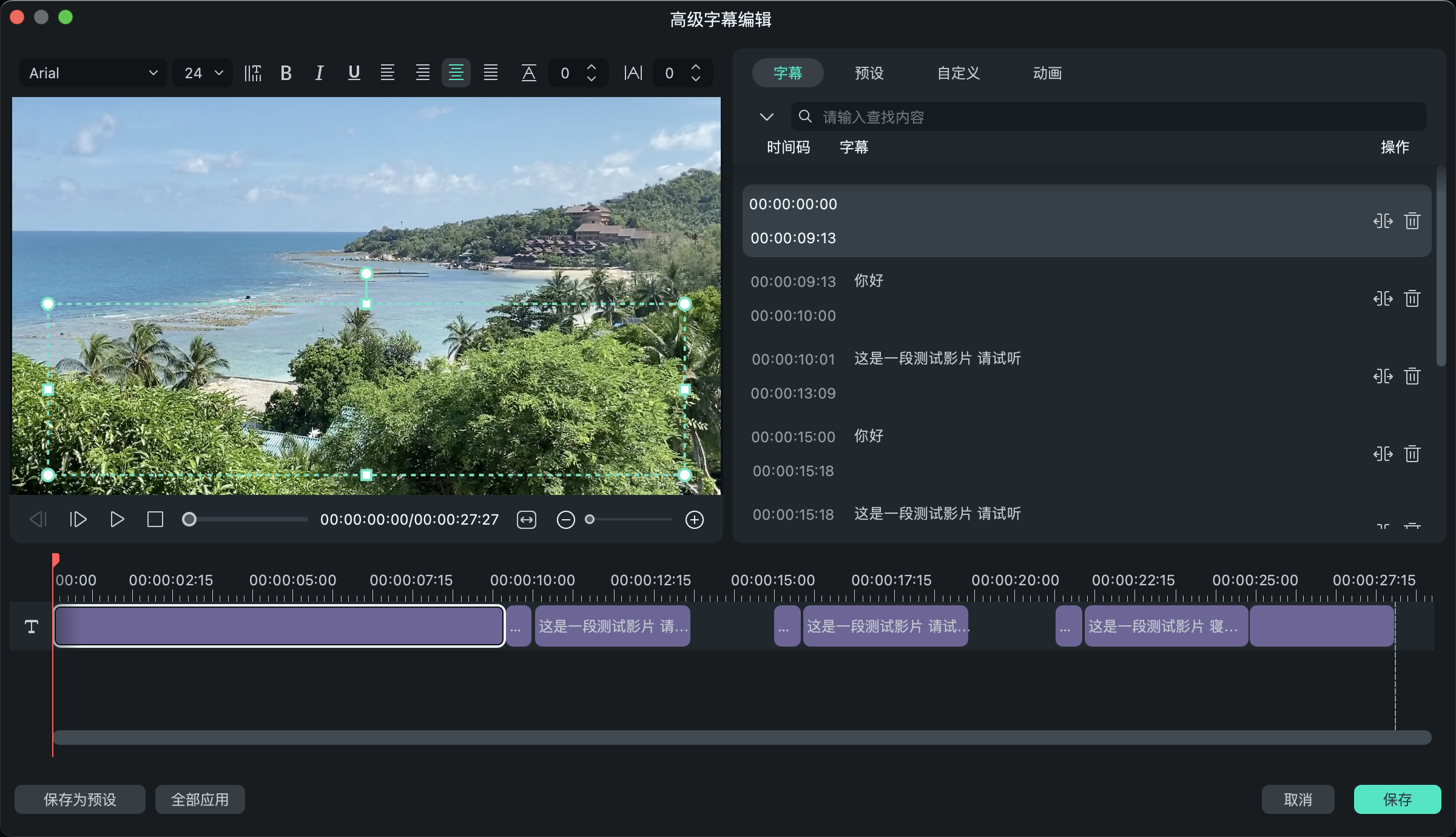
文件导出
按Control键+点按在时间轴中的 SRT 文件,并选择【导出字幕文件】进行保存。
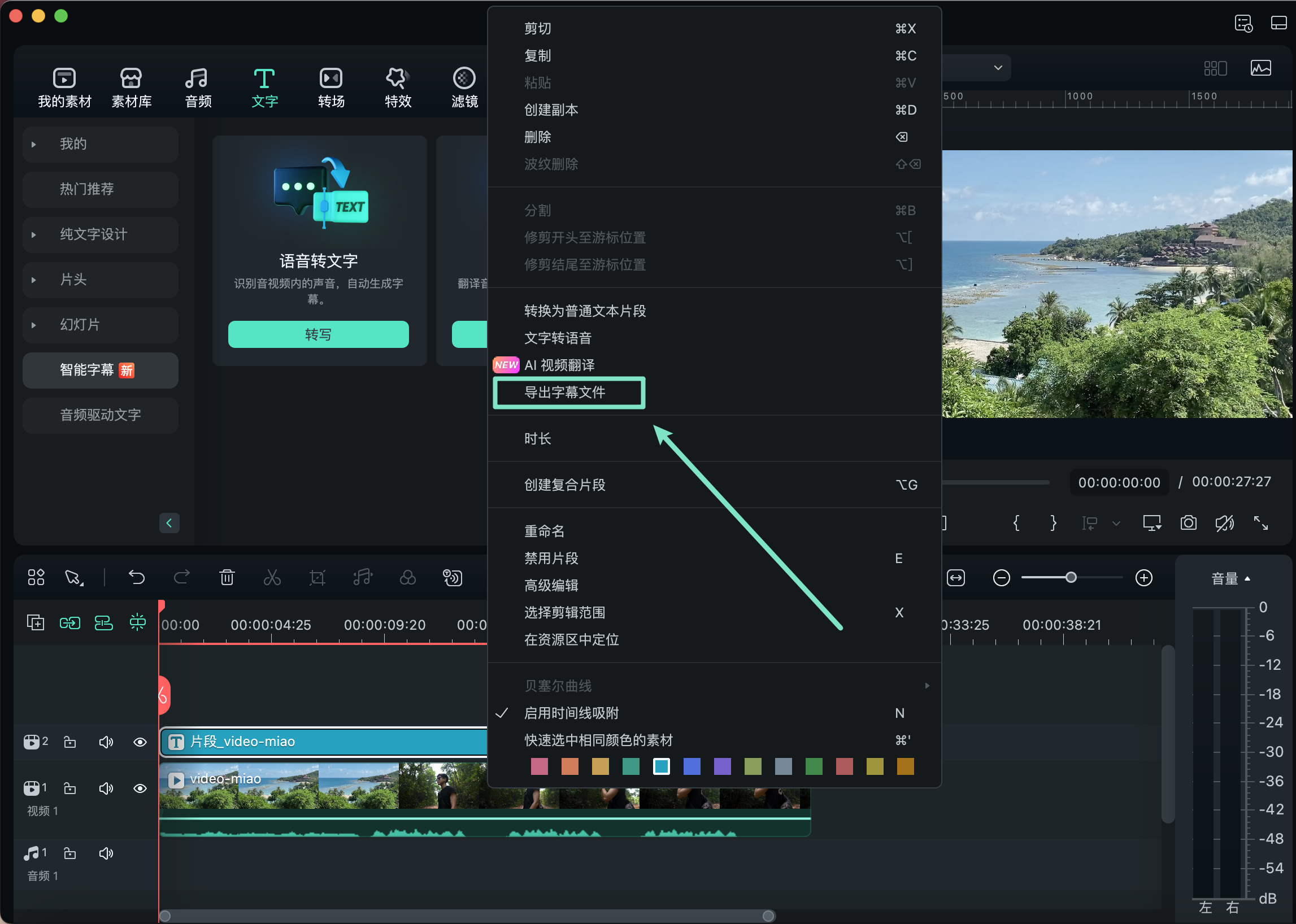
SRT 文件转语音
若不喜欢视频中的配音,用户可以通过万兴喵影将 SRT 字幕文件一键转换所选语言。
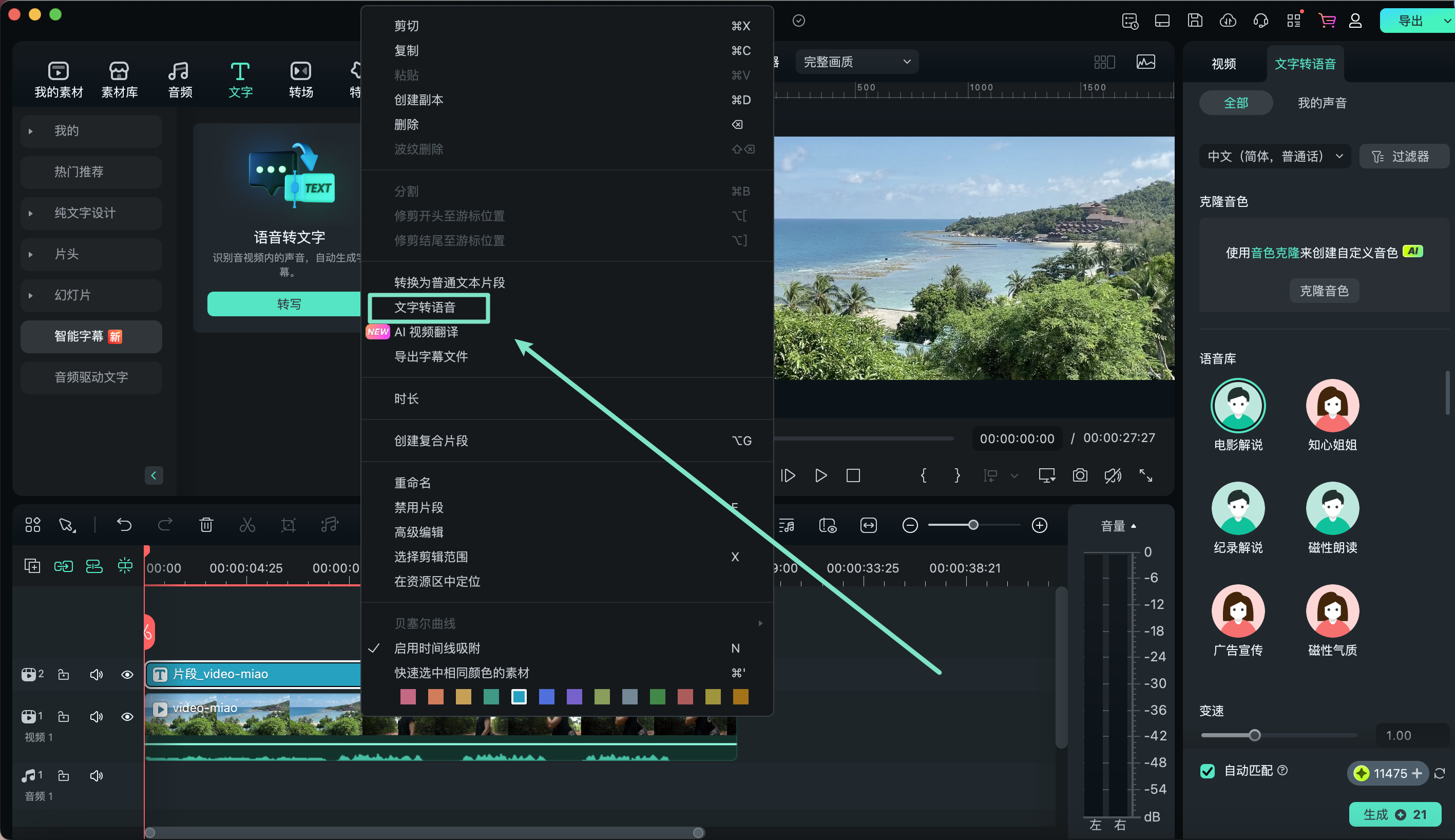
在弹出的设置窗口中,选择所需的语音并调整音频设置,点击【生成】开始转换。
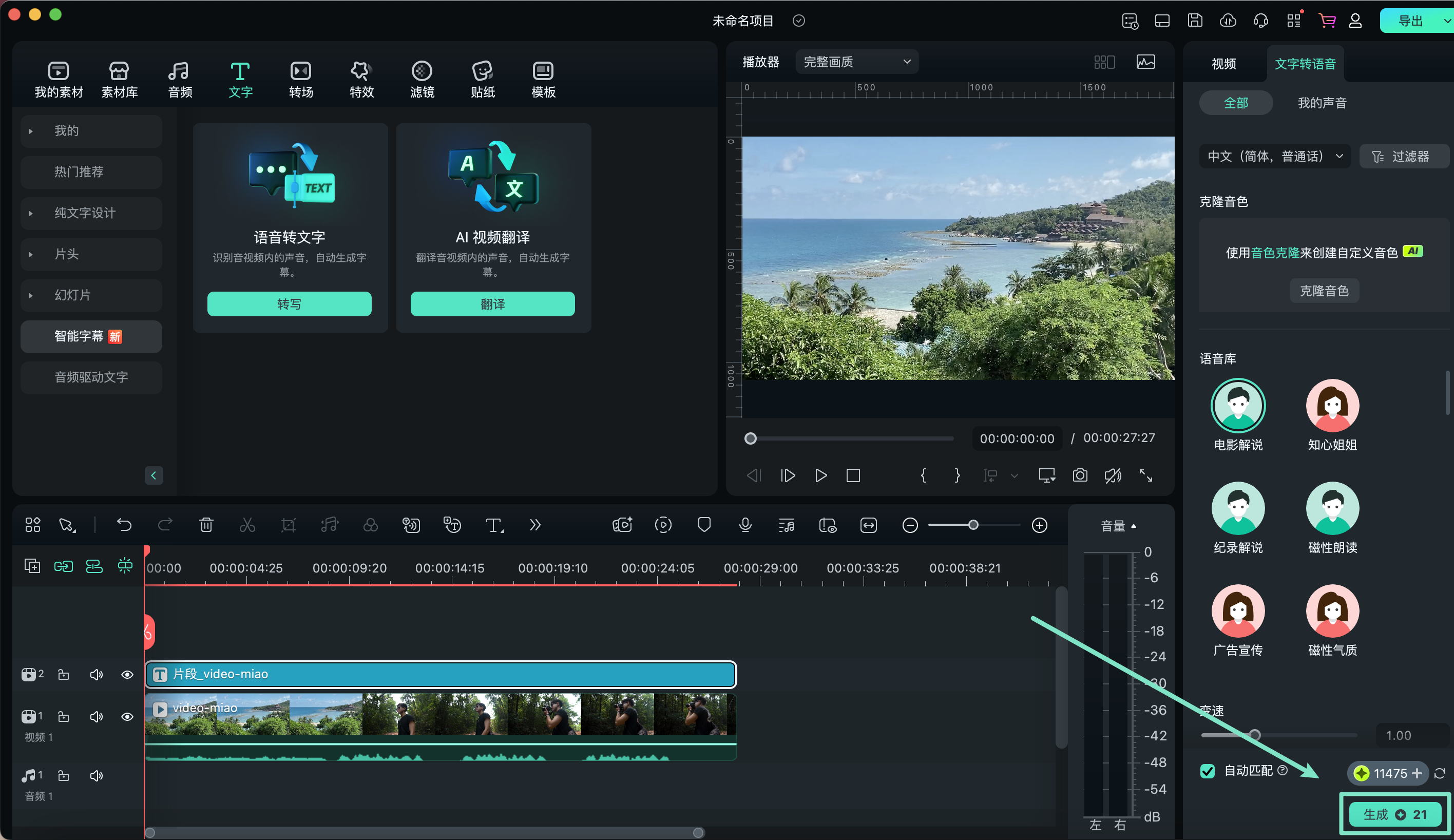
📌注意事项:
为确保您在使用万兴喵影 AI 功能时的操作透明与合规,请仔细阅读以下提示:
- 软件界面会明确标识所有由 AI 技术生成的内容,方便您清晰区分。
- 为保障内容的可追溯性,导出或下载的 AI 生成素材可能附带可见或隐藏的水印信息。
语音转文字(AI 动态字幕) | 万兴喵影 App
万兴喵影现已将原有的语音转文字功能全面升级为 AI 字幕,不仅能够智能识别视频中的语音内容自动生成字幕,还支持双语字幕、语义优化分段呈现重点词,并可自定义样式、位置与字体,大幅提升字幕的准确性与美观度,让创作更智能、更高效。
打开万兴喵影 App,点击【创建视频】,将所需编辑的视频导入至项目中。
在底部功能栏中选择【文本】>【字幕】,即可进入 AI 动态字幕界面,开始使用字幕智能识别功能。详细使用说明请参考官方指南:👉 AI 动态字幕 | 万兴喵影使用指南

系统将自动识别视频中的语音内容并生成字幕,支持中英双语显示。AI 会快速完成语音识别并将生成的字幕自动添加至视频时间轴。您可以自由拖动字幕框调整其在画面中的显示位置,并通过【字体设置】选项修改字体样式、颜色和字号等参数。设置完成后,点击✔保存样式,最后点击【导出】,即可生成带有动态字幕的视频成果。







